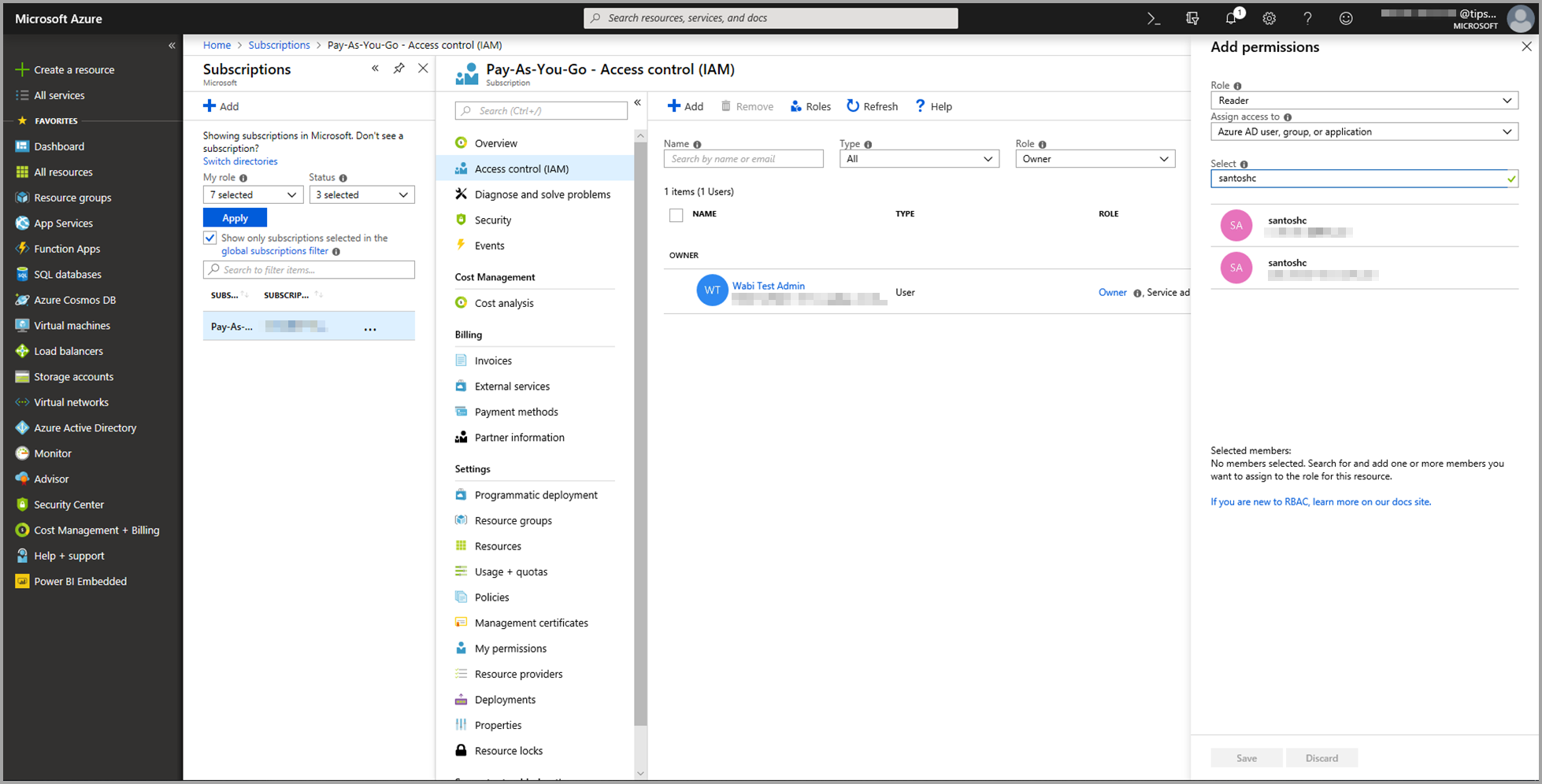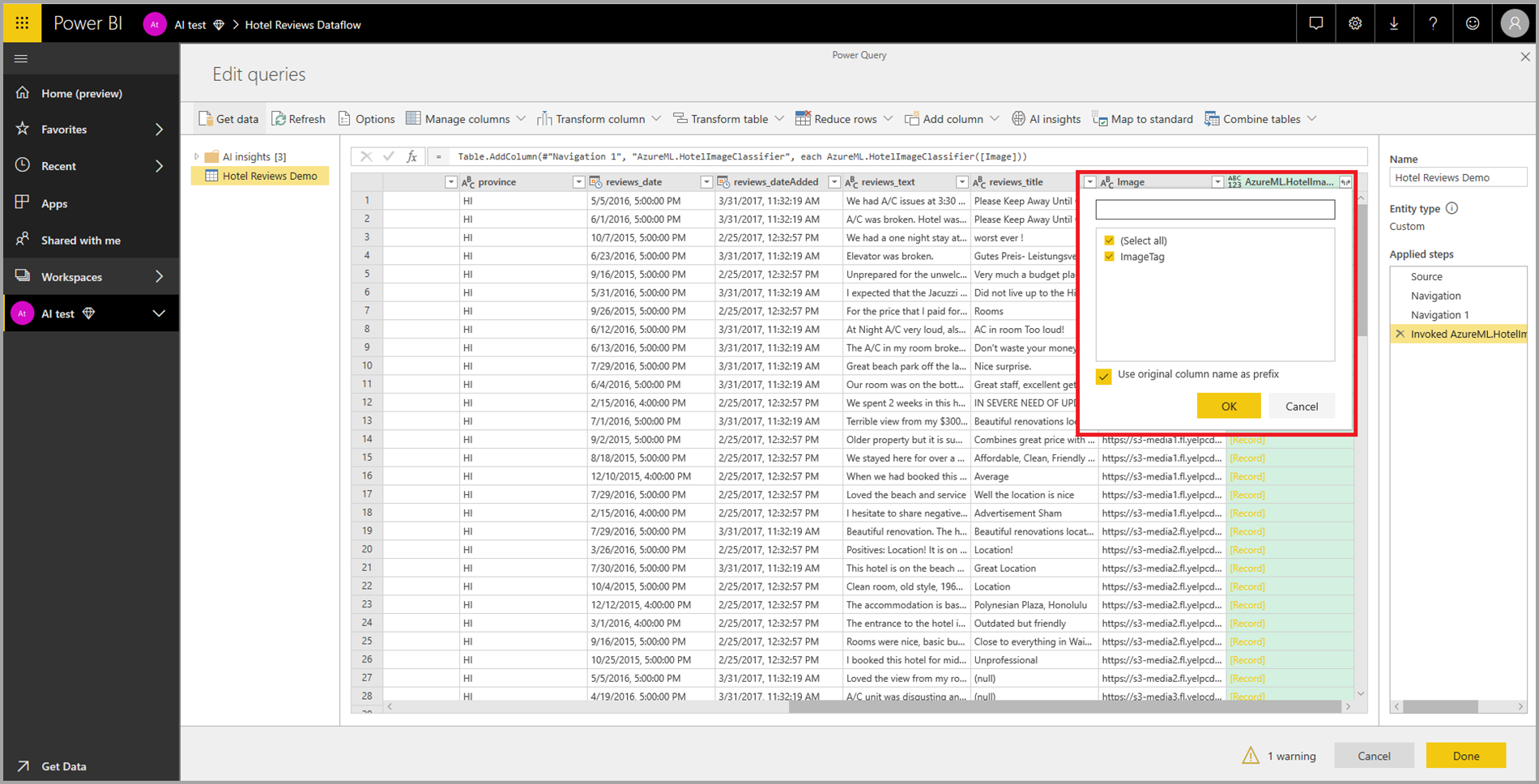Huomautus
Tämän sivun käyttö edellyttää valtuutusta. Voit yrittää kirjautua sisään tai vaihtaa hakemistoa.
Tämän sivun käyttö edellyttää valtuutusta. Voit yrittää vaihtaa hakemistoa.
Tässä artikkelissa kerrotaan, miten voit käyttää tekoälyä yhdessä tietovoiden kanssa. Tässä artikkelissa kuvataan:
- Kognitiiviset palvelut
- Automaattinen koneoppiminen
- Azure Machine Learning integrointi
Tärkeä
Power BI:n automaattianalyysipalveluiden mallien luominen tietovoille v1 on poistettu käytöstä, eikä niitä ole enää saatavilla. Asiakkaita kehotetaan siirtämään ratkaisusi Microsoft Fabricin AutoML-ominaisuuteen. Lisätietoja on eläkeilmoituksessa.
Kognitiiviset palvelut Power BI:ssä
Power BI:n kognitiivisten palvelujen avulla voit käyttää Azuren kognitiivisten palvelujen algoritmeja ja rikastaa tietojasi tietovoiden omatoimisessa tietojen valmistelussa.
Tällä hetkellä tuettuja palveluita ovat asenneanalyysi, avainlauseiden poiminta, kielentunnistus ja kuvan merkitseminen. Muunnokset suoritetaan Power BI -palvelussa, eivätkä ne edellytä Azuren kognitiivisten palvelujen tilausta. Tämä ominaisuus edellyttää Power BI Premiumia.
Tekoälyominaisuuksien ottaminen käyttöön
Kognitiivisia palveluja tuetaan Premium-kapasiteetin solmuissa EM2, A2, P1 tai F64 ja muissa solmuissa, joissa on enemmän resursseja. Kognitiiviset palvelut ovat käytettävissä myös käyttäjäkohtaisen Premiumin (PPU) käyttöoikeudella. Kapasiteetissa käytetään erillistä tekoälykuormitusta kognitiivisten palveluiden suorittamiseen. Ennen kuin käytät kognitiivisia palveluita Power BI:ssä, tekoälyn kuormitus on otettava käyttöön hallintaportaalin kapasiteettiasetuksissa. Voit ottaa tekoälyn kuormituksen käyttöön kuormitukset-osassa.
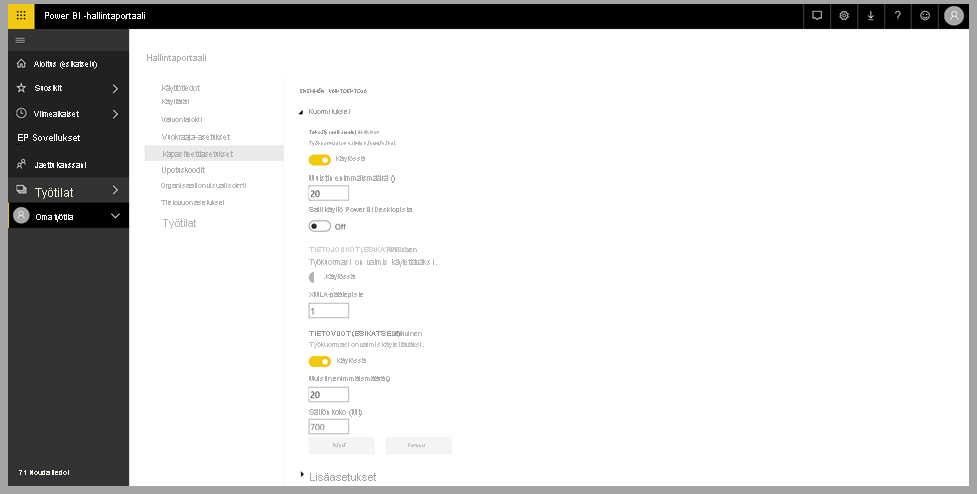
Kognitiivisten palveluiden käytön aloittaminen Power BI:ssä
Kognitiivisten palvelujen muunnokset ovat osa tietovoiden omatoimista tietojen valmistelua. Jos haluat rikastaa tietoja kognitiivisten palvelujen avulla, aloita muokkaamalla tietovuota.

Valitse Power Query -editorin ylävalintanauhan Tekoälyn merkitykselliset tiedot-painike.

Valitse ponnahdusikkunassa funktio, jota haluat käyttää, ja tiedot, jotka haluat muuntaa. Tämä esimerkki pisteyttää tarkistustekstin sisältävän sarakkeen asenteen.
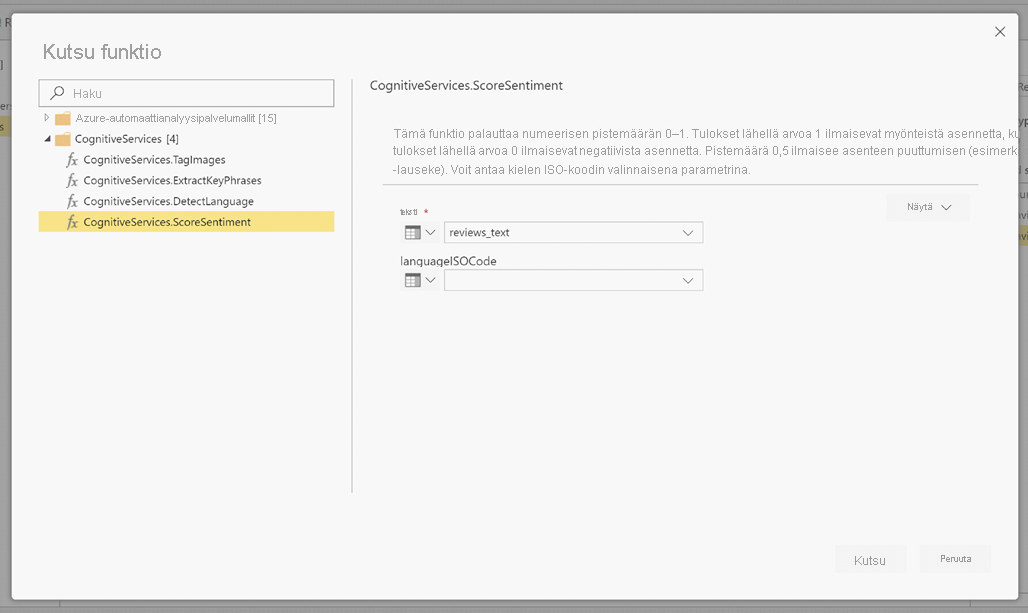
LanguageISOCode on valinnainen syöte, joka määrittää tekstin kielen. Tämä sarake odottaa ISO-koodia. Voit käyttää languageISOCode-syötteenä saraketta tai staattista saraketta. Tässä esimerkissä kieleksi on määritetty englanti (en) koko sarakkeen osalta. Jos jätät tämän sarakkeen tyhjäksi, Power BI tunnistaa kielen automaattisesti ennen funktion käyttämistä. Valitse seuraavaksi Käynnistä.
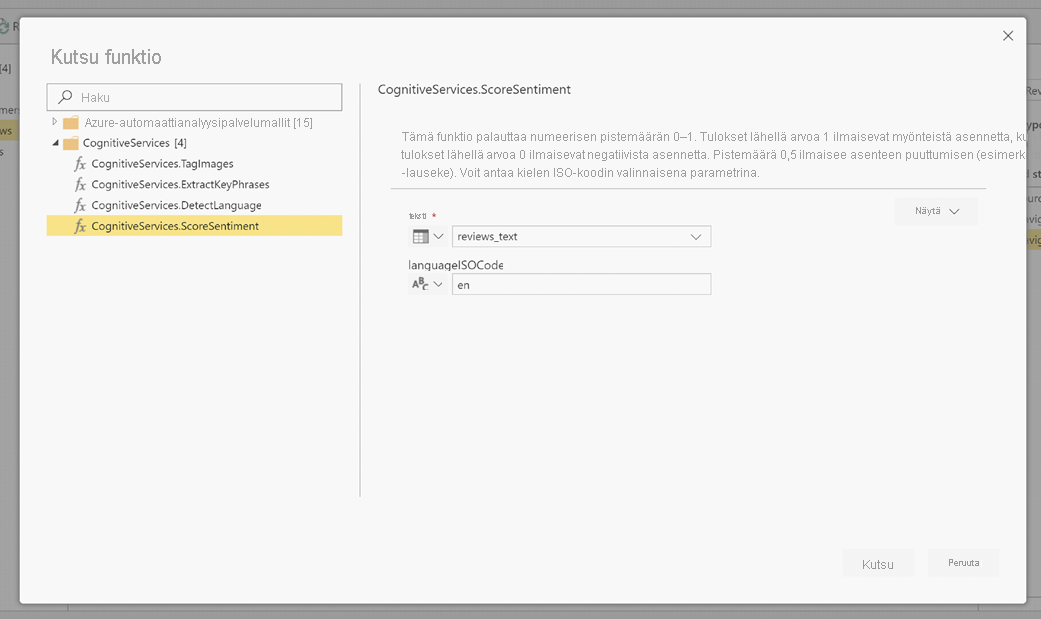
Kun olet käynnistäneet funktion, tulos lisätään taulukkoon uutena sarakkeena. Muunnos lisätään myös kyselyn käytössä olevana vaiheena.

Jos funktio palauttaa useita tulostesarakkeita, funktion käynnistäminen lisää uuden sarakkeen, jossa on useiden tulostarakkeiden rivi.
Laajenna-asetuksen avulla voit lisätä jommankumman tai molemmat arvot sarakkeiksi tietoihisi.
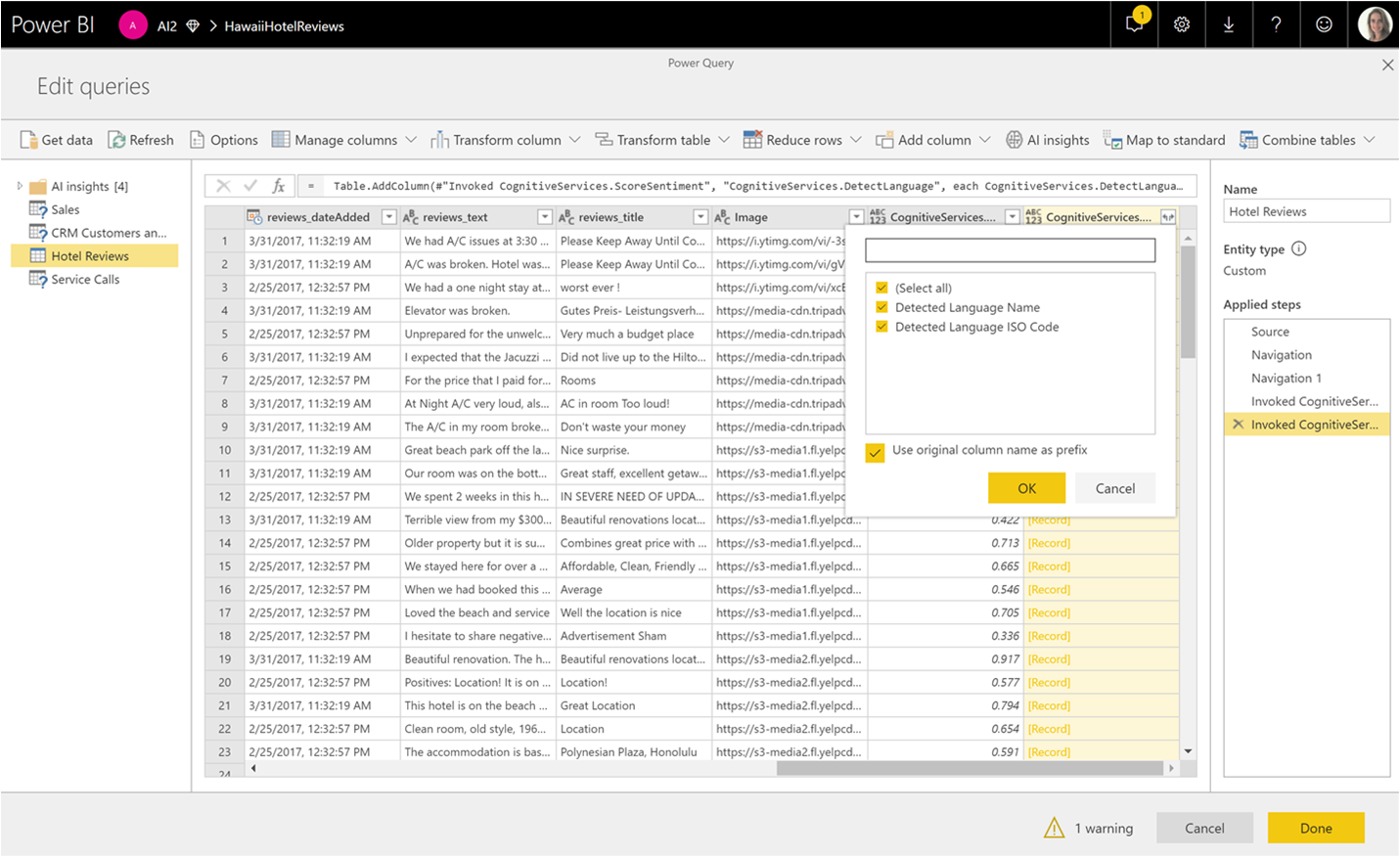
Käytettävissä olevat funktiot
Tässä osiossa kuvataan Power BI:n kognitiivisissa palveluissa käytettävissä olevat funktiot.
Tunnista kieli
Kielentunnistusfunktio arvioi tekstisyötteen ja palauttaa kullekin sarakkeelle kielen nimen ja ISO-tunnuksen. Tämä funktio on hyödyllinen tietosarakkeille, jotka keräävät satunnaista tekstiä, jonka kieli on tuntematon. Funktio odottaa syötteenä tekstimuotoisia tietoja.
Tekstianalyysi tunnistaa jopa 120 kieltä. Lisätietoja on artikkelissa Mikä on kielentunnistus Azuren kognitiivisen kielen palvelussa?
Poimi avainlauseita
Avainlauseiden poimintafunktio arvioi rakenteettomaan tekstiin ja palauttaa kunkin tekstisarakkeen osalta luettelon avainlauseita. Funktio edellyttää syötteenä tekstisaraketta ja hyväksyy valinnaisen syötteen LanguageISOCode-koodille. Katso lisätietoja Aloittaminen-kohdasta.
Avainlauseiden poiminta toimii parhaiten, kun annat sille työstettäessä suurempia tekstilohkoja kuin asenneanalyysissa. Asenneanalyysi toimii paremmin pienemmissä tekstilohkoissa. Jotta saisit parhaat tulokset molemmista toiminnoista, harkitse syötteiden uudelleenjärjestelyä vastaavasti.
Asennepisteytys
Asennepisteytys-funktio arvioi tekstisyötteen ja palauttaa kullekin asiakirjalle asennepistemäärän, jonka arvo on välillä 0 (negatiivinen) – 1 (positiivinen). Tämän funktion avulla voit havaita positiivisia ja negatiivisia asenteita sosiaalisessa mediassa, asiakkaiden arvosteluissa ja keskustelupalstoilla.
Tekstianalyysi käyttää koneoppimisen luokitusalgoritmia ja luo asennepistemäärän, joka on välillä 0–1. Arvoa 1 lähellä olevan pistemäärän ilmaisevat myönteisen asenteen. Arvoa 0 lähellä osoittavat negatiivisen asenteen. Malli on harjoitettu valmiiksi kattavalla tekstimäärän, jossa on asenneliitäntöjä. Tällä hetkellä ei ole mahdollista antaa omia harjoitustietoja. Malli käyttää tekstianalyysin aikana useita tekniikoita, kuten tekstin käsittelyä, sana-osan analyysia, sanasijaintita ja sana-assosiaatiota. Lisätietoja algoritmista on kohdassa Koneoppiminen ja Tekstianalyysi.
Asenneanalyysi suoritetaan koko syötesarakkeelle, eikä asennetta poimita tekstin tietystä taulukosta. Käytännössä pisteytystarkkuus yleensä paranee, jos asiakirjassa on suuren tekstilohkon sijaan yksi tai kaksi lausetta. Puolueettomuuden arviointivaiheessa malli määrittää, onko syötesarake kokonaisuudessaan puolueeton vai sisältääkö se asennetta. Suurimmaksi osaksi puolueeton syötesarake ei etene asenteen havaitsemislausekkeeseen, jolloin tuloksena on 0,50 pistemäärä ilman jatkokäsittelyä. Jos syötarake jatkaa putkessa, seuraava vaihe luo pistemäärän, joka on suurempi tai pienempi kuin 0,50 sen mukaan, missä määrin syötesarakkeessa havaitaan asenne.
Asenneanalyysi tukee tällä hetkellä englantia, saksaa, espanjaa ja ranskaa. Muut kielet ovat esikatseluvaiheessa. Lisätietoja on artikkelissa Mikä on kielentunnistus Azuren kognitiivisen kielen palvelussa?
Merkitse kuvat
Merkitse kuvat -funktio palauttaa tunnisteet, jotka perustuvat yli 2 000 tunnistettavissa olevaa objektia, elävää olennon, maiseman ja toiminnon perusteella. Jos tunnisteet ovat moniselitteisiä tai eivät yleisesti tunnettuja, tuloste sisältää "vihjeitä", jotka selventävät tunnisteen merkitystä tunnetun asetuksen kontekstissa. Tunnisteita ei ole järjestetty taksonomiaksi, eikä periytymishierarkioita ole. Sisältötunnisteiden kokoelma muodostaa kuvan "kuvauksen" perustan, ja tämä kuvaus näytetään ihmisten luettavissa olevalla kielellä, joka on muotoiltu kokonaisiksi lauseiksi.
Kun kuva on ladattu tai kuvan URL-osoite määritetty, Konenäkö-algoritmit tulostavat tunnisteita kuvasta tunnistettujen objektien, elävien olentojen ja toimintojen perusteella. Tunnisteet eivät rajoitu pääaiheisiin, kuten edustalla sijaitsevaan henkilöön, vaan ne sisältävät myös ympäristön (sisällä tai ulkona), huonekalut, työkalut, kasvit, eläimet, tarvikkeet, laitteet ja niin edelleen.
Tämä funktio edellyttää syötteeksi kuvan URL-osoitetta tai abase-64-saraketta. Tällä hetkellä kuvien merkitseminen tukee englantia, espanjaa, japania, portugalia ja yksinkertaistettua kiinaa. Lisätietoja on kohdassa ComputerVision Interface.
Automaattianalyysipalvelut Power BI:ssä
Tietovoiden automaattianalyysipalveluiden avulla yritysanalyytikot voivat harjoittaa, vahvistaa ja käynnistää koneoppimismalleja suoraan Power BI:ssä. Se sisältää yksinkertaisen kokemuksen uuden koneoppimismallin luomiseen, jossa analyytikot voivat tietovoita käyttämällä määrittää syötetiedot mallin harjoittamista varten. Palvelu poimii automaattisesti tärkeimmät ominaisuudet, valitsee sopivan algoritmin ja virittää ja vahvistaa koneoppimismallin. Kun mallia on harjoitettu, Power BI luo automaattisesti suorituskykyraportin, joka sisältää vahvistuksen tulokset. Malli voidaan sitten käynnistää kaikista uusista tai päivitetyistä tiedoista tietovuossa.
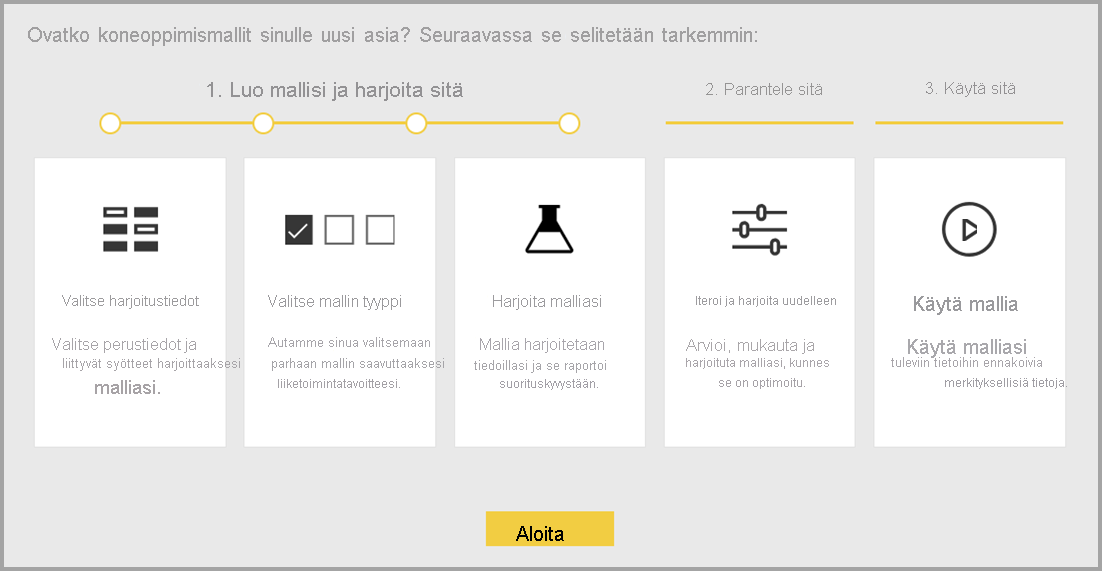
Automaattianalyysipalvelut ovat käytettävissä vain Power BI Premiumissa ja upotetuissa kapasiteeteissa isännöidyissä tietovoissa.
Automaattianalyysipalveluiden käyttö
Koneoppiminen ja tekoäly ovat ennennäkemättömän suosion kasvussa teollisuuden ja tieteellisen tutkimuksen aloilla. Yritykset etsivät myös keinoja integroida nämä uudet teknologiat toimintoihinsa.
Tietovuot tarjoavat omatoimisen tietojen valmistelemisen massadataa varten. Automaattianalyysipalvelut on integroitu tietovoihin, ja niiden avulla voit käyttää tietojen valmistelua koneoppimismallien rakentamiseen suoraan Power BI:ssä.
Power BI:n automaattianalyysipalveluiden avulla tietoanalyytikot voivat käyttää tietovoita koneoppimismallien luomiseen yksinkertaistetulla kokemuksella käyttämällä vain Power BI -taitoja. Power BI automatisoi suurimman osan koneoppimismallien luomisen taustalla olevista tietotieteestä. Siinä on varmistuksia, joiden avulla taataan, että tuotetun mallin laatu on hyvä ja että sen avulla voidaan tarkastella automaattianalyysipalveluiden mallin luonnissa käytettyä prosessia.
Automaattianalyysipalvelut tukee tietovoiden binaariennuste-, luokitus- ja regressiomallien luomista. Nämä ominaisuudet ovat valvottavan koneoppimisen tekniikoita, mikä tarkoittaa sitä, että ne oppivat aiempien havaintojen tunnetuista tuloksista muiden havaintojen tulosten ennustamiseksi. Automaattianalyysipalvelumallin harjoittamiseen käytettävä syötteen semanttinen malli on joukko rivejä, jotka on merkitty tunnetuilla tuloksilla.
Power BI:n automaattianalyysipalvelut integroi automatisoidun koneoppimisen Azure Machine Learning koneoppimismallien luomiseksi. Et kuitenkaan tarvitse Azure-tilausta automaattianalyysipalveluiden käyttämiseksi Power BI:ssä. Power BI -palvelu hallitsee täysin koneoppimismallien harjoittamisprosessia ja isännöintiä.
Kun koneoppimismallia on harjoitettu, automaattianalyysipalvelut luo automaattisesti Power BI -raportin, jossa selitetään koneoppimismallisi todennäköinen suorituskyky. Automaattianalyysipalvelut korostaa selitettävyyttä korostamalla syötteesi tärkeimmät vaikuttajat, jotka vaikuttavat mallisi palauttamiin ennusteisiin. Raportti sisältää myös mallin keskeiset arvot.
Muut luodun raportin sivut näyttävät mallin tilastollisen yhteenvedon ja harjoittamisen tiedot. Tilastollinen yhteenveto kiinnostaa käyttäjiä, jotka haluavat tarkastella mallin suorituskyvyn tietotieteen vakiomittareita. Harjoitustiedoissa on yhteenveto kaikista niistä iteraatioista, jotka suoritettiin mallin luomiseksi, niihin liittyvillä mallinnusparametreilla. Siinä kuvataan myös, miten kutakin syötettä käytettiin koneoppimismallin luomiseen.
Voit sitten käyttää koneoppimismalliasi tiedoissasi pisteytystä varten. Kun tietovuo päivitetään, tietosi päivitetään koneoppimismallisi ennusteilla. Power BI sisältää myös yksilöllisen selvityksen kunkin tietyn ennusteen osalta, jonka koneoppimismalli tuottaa.
Koneoppimismallin luominen
Tässä osiossa kuvataan, miten voit luoda automaattianalyysipalvelumallin.
Tietojen valmistelu koneoppimismallin luomista varten
Koneoppimismallin luomiseksi Power BI:ssä sinun on ensin luotava tiedoille tietovuo historiallisilla tulostiedoksilla, joita käytetään koneoppimismallin harjoittamiseen. Sinun tulisi myös lisätä laskettuja sarakkeita kaikille liiketoimintamittareille, jotka saattavat olla vahvoja ennustajia sen tuloksen kannalta, jota yrität ennustaa. Lisätietoja tietovuon määrittämisestä on kohdassa Tietovuon määrittäminen ja käyttäminen.
Automaattianalyysipalveluilla on tiettyjä tietovaatimuksia, jotka koskevat koneoppimismallin harjoittamista. Nämä vaatimukset on kuvattu seuraavissa osissa kunkin mallityypin perusteella.
Koneoppimismallin syötteiden määrittäminen
Jos haluat luoda automaattianalyysipalvelumallin, valitse koneoppimisen kuvake tietovuotaulukon Toiminnot-sarakkeesta ja valitse Lisää koneoppimismalli.
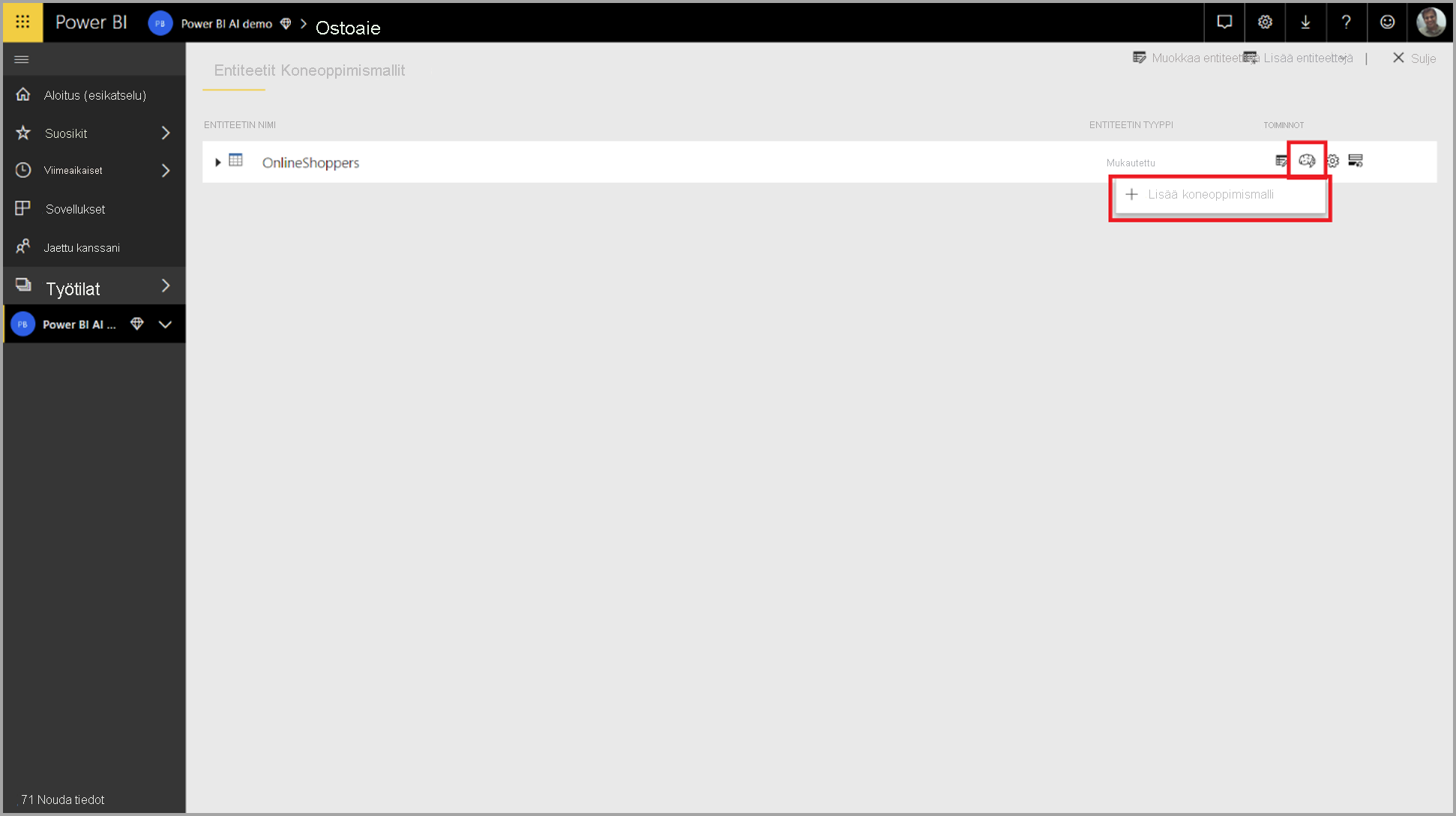
Yksinkertaistettu käyttökokemus käynnistyy. Se koostuu koneoppimismallin luomisprosessissa opastavasta ohjatusta toiminnosta. Ohjattu toiminto sisältää seuraavat yksinkertaiset vaiheet.
1. Valitse historialliset tiedot sisältävä taulukko ja valitse tulossarake, jolle haluat saada ennusteen
Tulossarake tunnistaa koneoppimismallin harjoittamisessa käytettävän otsikon määritteen seuraavassa kuvassa esitetyllä tavalla.
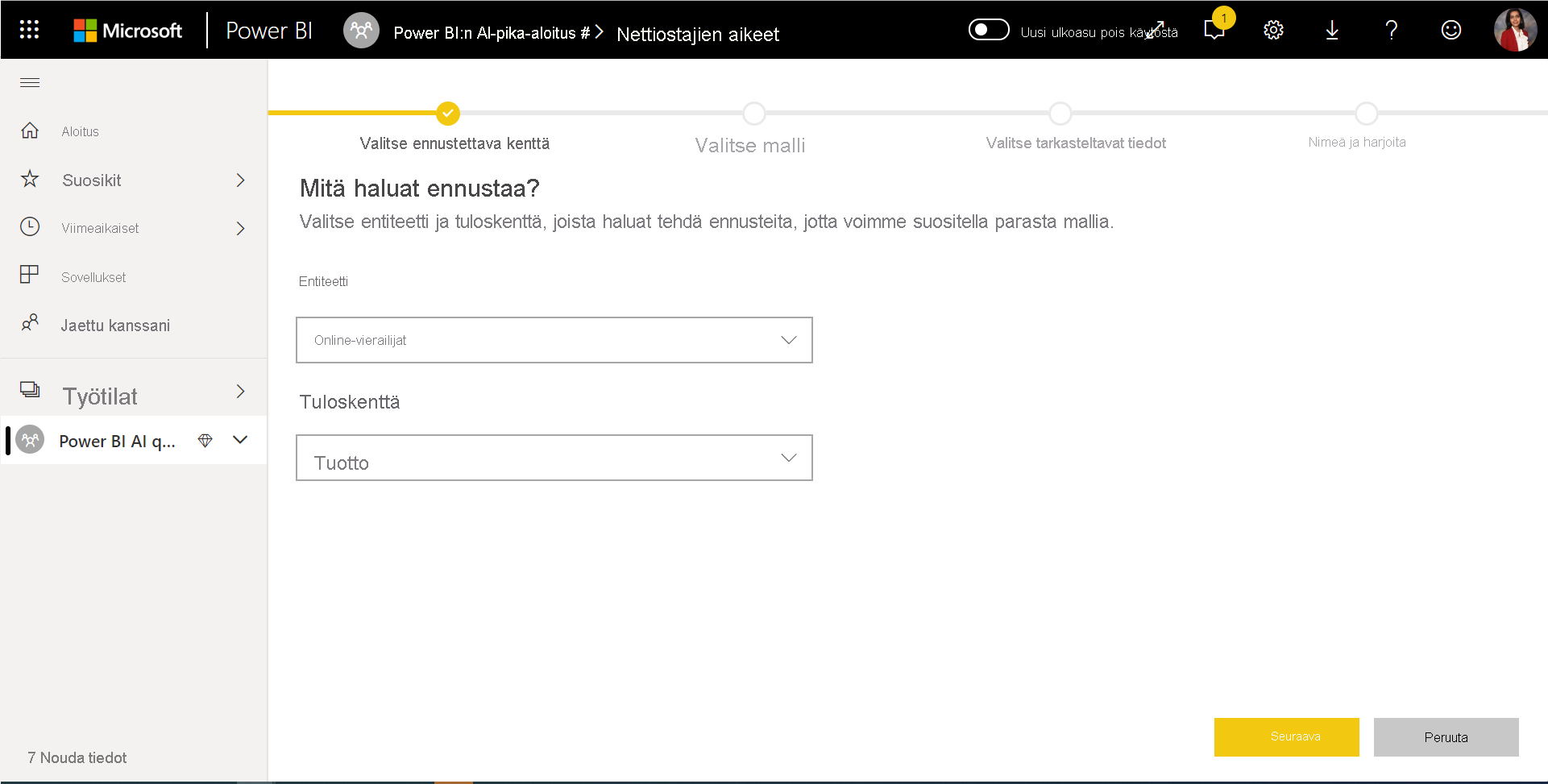
2. Valitse mallityyppi
Kun määrität tulossarakkeen, automaattianalyysipalvelut analysoi nimitiedot ja suosittelee todennäköisintä koneoppimismallin tyyppiä harjoitettavaksi. Voit valita eri mallityypin seuraavassa kuvassa esitetyllä tavalla napsauttamalla Valitse malli.
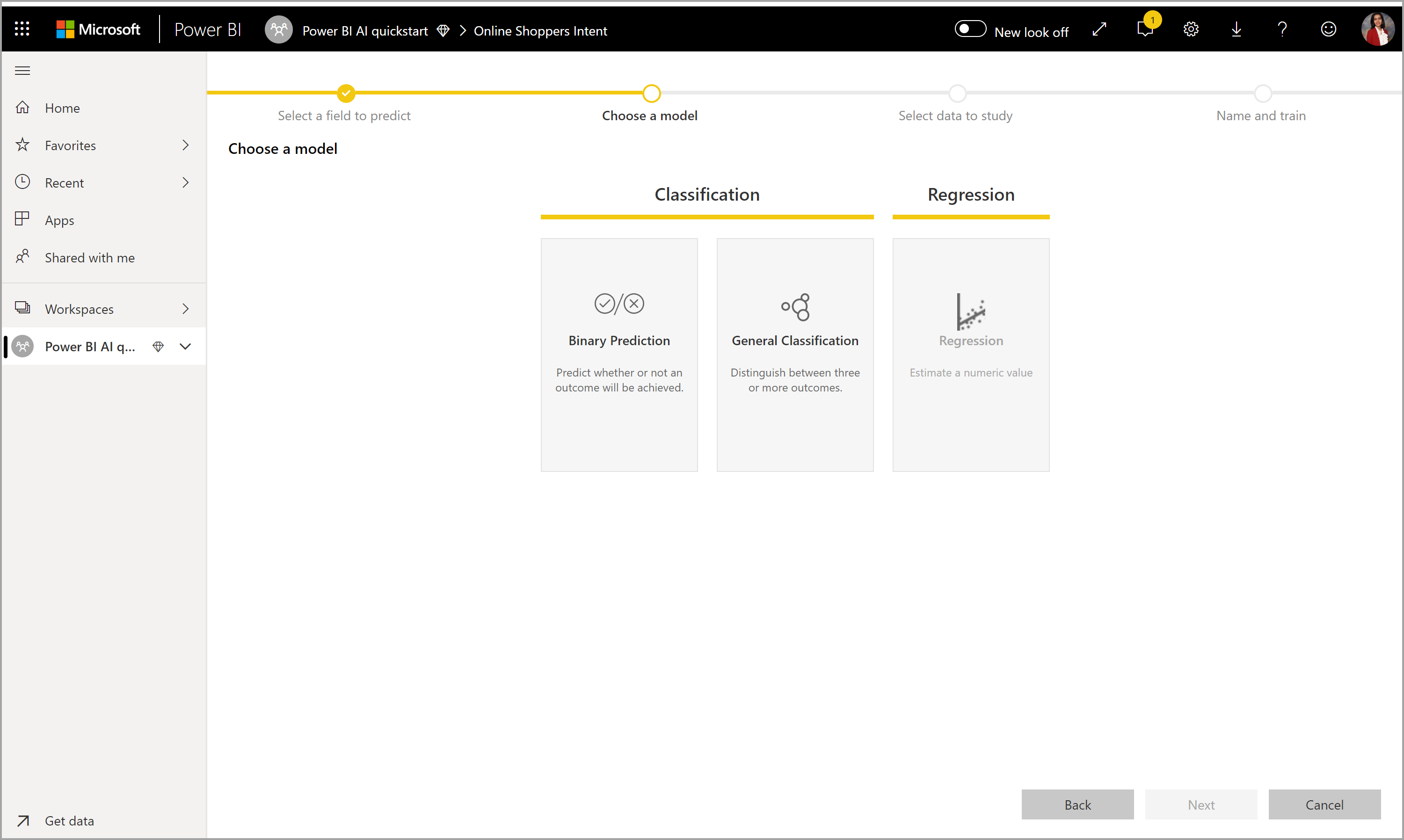
Muistiinpano
Joitakin mallityyppejä ei välttämättä tueta valitsemiasi tietoja varten, joten se on poistettu käytöstä. Edellisessä esimerkissä regressio on poistettu käytöstä, koska tulossarakkeeksi on valittu tekstisarake.
3. Valitse syötteet, joita haluat mallin käyttävän ennustavina signaaleina
Automaattianalyysipalvelut analysoi otoksen valitusta taulukosta ja ehdottaa syötteitä, joita voidaan käyttää koneoppimismallin harjoittamiseen. Sarakkeiden vieressä on selityksiä, joita ei ole valittu. Jos tietyssä sarakkeessa on liian monta erillistä arvoa tai vain yksi arvo tai jos sillä on alhainen tai suuri korrelaatio tulostarakkeen kanssa, sitä ei suositella.
Syötteitä, jotka ovat riippuvaisia tulossarakkeessa (tai otsikkosarakkeessa), ei tule käyttää koneoppimismallin harjoittamiseen, koska ne vaikuttavat sen suorituskykyyn. Tällaiset sarakkeet merkitään viestillä "epäilyttävän suuri korrelaatio tulostarakkeen kanssa". Näiden sarakkeiden lisääminen harjoitustietoihin aiheuttaa otsikoiden vuodon, jossa malli suoriutuu hyvin vahvistus- tai testitiedoista, mutta ei pysty vastaamaan tätä suorituskykyä, kun sitä käytetään tuotannossa pisteytykseen. Otsikoiden vuotaminen voi olla automaattianalyysipalvelumalleissa mahdollinen ongelma, kun mallin suorituskyky on liian hyvä ollakseen totta.
Tämä ominaisuussuositus perustuu tietojen otokseen, joten tarkista käytetyt syötteet. Voit muuttaa valinnat sisältämään vain sarakkeet, joita haluat mallin tutkivan. Voit myös valita kaikki sarakkeet valitsemalla taulukon nimen vieressä olevan valintaruudun.
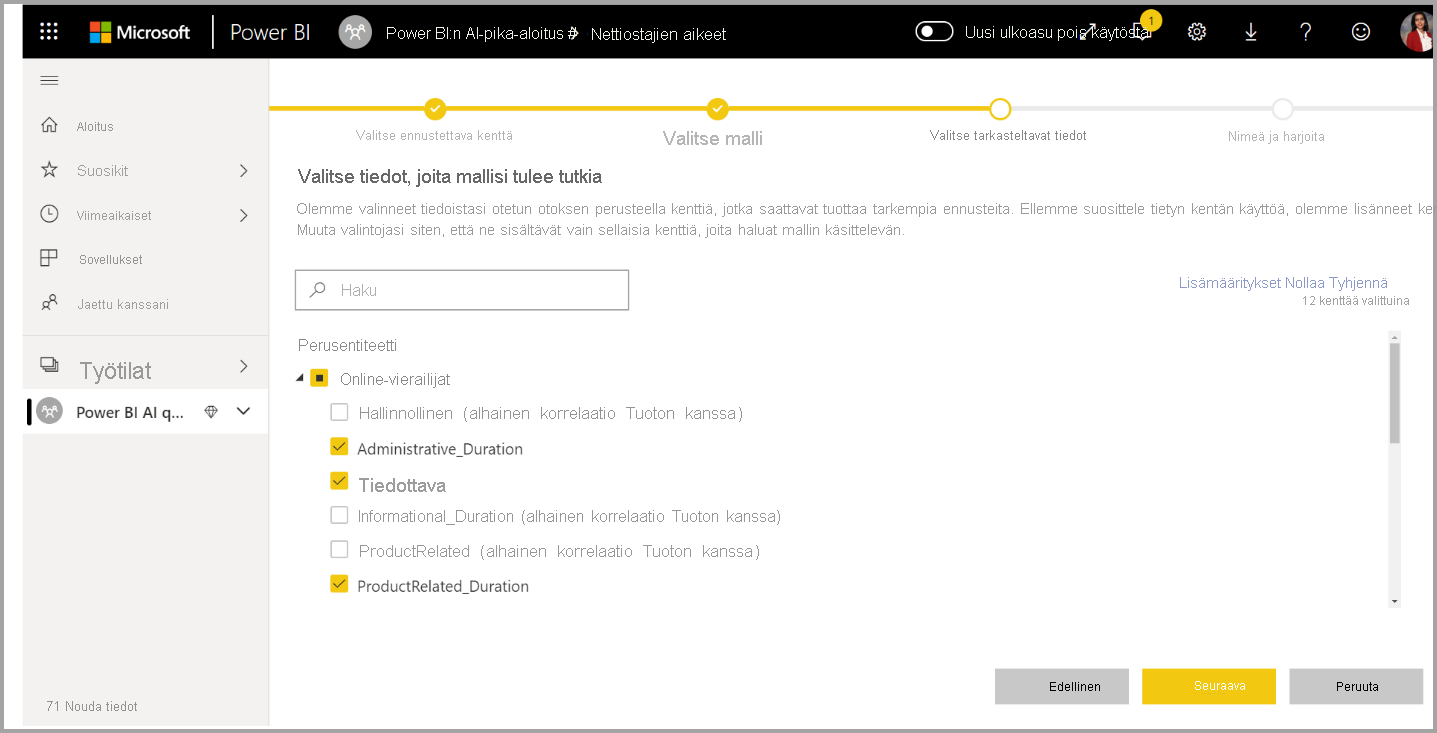
4. Nimeä mallisi ja tallenna määritykset
Viimeisessä vaiheessa voit nimetä mallin, valita Tallenna ja valita, mikä aloittaa koneoppimismallin harjoittamisen. Voit lyhentää harjoitusaikaa saadaksesi nopeita tuloksia tai lisätä harjoittamiseen käytettyä aikaa parhaan mallin saamiseksi.
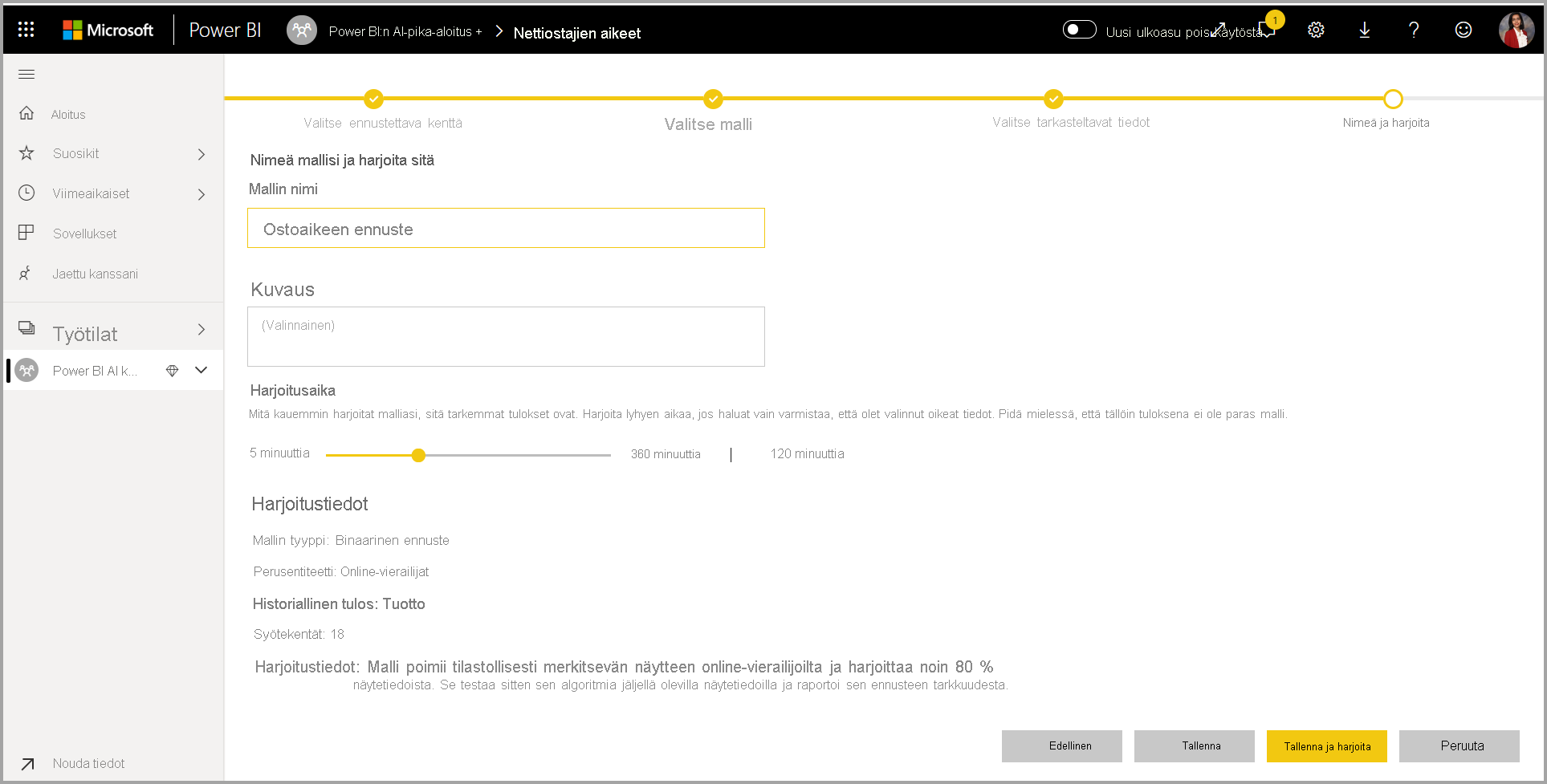
Koneoppimismallin harjoittaminen
Automaattianalyysipalvelumallien harjoittaminen on osa tietovuon päivitystä. Automaattianalyysipalvelut valmistelee ensin tietosi harjoittamista varten. Automaattianalyysipalvelut jakaa antamasi historialliset tiedot harjoittamisen ja testauksen semanttisiin malleihin. Testin semanttinen malli on pidätysjoukko, jota käytetään mallin suorituskyvyn vahvistamiseen harjoittamisen jälkeen. Nämä joukot toteutuvat harjoittamisen ja testauksen taulukoina tietovuossa. Automaattianalyysipalvelut käyttää ristiintarkistusta mallin vahvistukseen.
Seuraavaksi kukin syötesarake analysoidaan ja imputointi otetaan käyttöön, mikä korvaa puuttuvat arvot korvatuilla arvoilla. Automaattianalyysipalvelut käyttää paria erilaista imputointistrategiaa. Numeromuotoisiksi ominaisuuksiksi käsitellyissä syöttribuuteissa käytetään sarakearvojen keskiarvoa laskennassa. Luokittaisina ominaisuuksina käsitellyissä syötimääritteissä automaattianalyysipalvelut käyttää sarakearvojen tilaa. Automaattianalyysipalveluiden kehys laskee käytettyjen arvojen keskiarvon ja tilan käytettyjen arvojen perusteella käytetyssä koulutuksen semanttisessa mallissa.
Tämän jälkeen näytteenotot ja normalisointi otetaan käyttöön tiedoissa tarpeen mukaan. Luokitusmallien osalta automaattianalyysipalvelut suorittaa syötetiedot kerrostetun näytteenoton avulla ja tasapainottaa luokat varmistaakseen, että rivimäärät ovat samat kaikille.
Automaattianalyysipalvelut käyttää useita muunnoksia kuhunkin valittuun syötesarakkeeseen sen tietotyypin ja tilastollisten ominaisuuksien perusteella. Näiden muunnosten avulla automaattianalyysipalvelut poimii ominaisuuksia koneoppimismallisi harjoittamista varten.
Automaattianalyysipalvelumallien harjoittamisprosessi koostuu enintään 50 iteraatiosta eri mallinnusalgoritmeilla ja hyperparametriasetuksilla suorituskykyisimmän mallin löytämiseksi. Harjoittaminen voi päättyä aikaisemmin pienemmällä iteraatiolla, jos automaattianalyysipalvelut huomaa, ettei havaittavissa ole suorituskyvyn parannusta. Automaattianalyysipalvelut arvioi kunkin mallin suorituskyvyn vahvistamalla pidätystestin semanttisen mallin avulla. Tämän harjoitusvaiheen aikana automaattianalyysipalvelut luo useita jaksoja näiden iteraatioiden harjoittamista ja vahvistusta varten. Mallien suorituskyvyn arviointiprosessi voi kestää jonkin aikaa muutamasta minuutista muutamaan tuntiin ohjattuun toimintoon määritettyyn harjoitusaikaan asti. Kuluva aika riippuu semanttisen mallin koosta ja käytettävissä olevista kapasiteettiresursseista.
Joissakin tapauksissa lopullinen luotu malli voi käyttää yhdistelmäoppimista, jossa useita malleja käytetään paremman ennakoivan suorituskyvyn tuottamiseen.
Automaattianalyysipalvelumallin selitettävyys
Mallin harjoittamisen jälkeen automaattianalyysipalvelut analysoi syöteominaisuuksien ja mallitulosteen välistä suhdetta. Se arvioi pidätystestin semanttisen mallin tulosteen muutoksen suuruuden kullekin syöteominaisuudelle. Tätä suhdetta kutsutaan ominaisuuden tärkeydeksi. Tämä analyysi tapahtuu osana päivitystä, kun koulutus on valmis. Näin ollen päivityksesi voi kestää kauemmin kuin ohjatussa toiminnossa määritetty harjoitusaika.
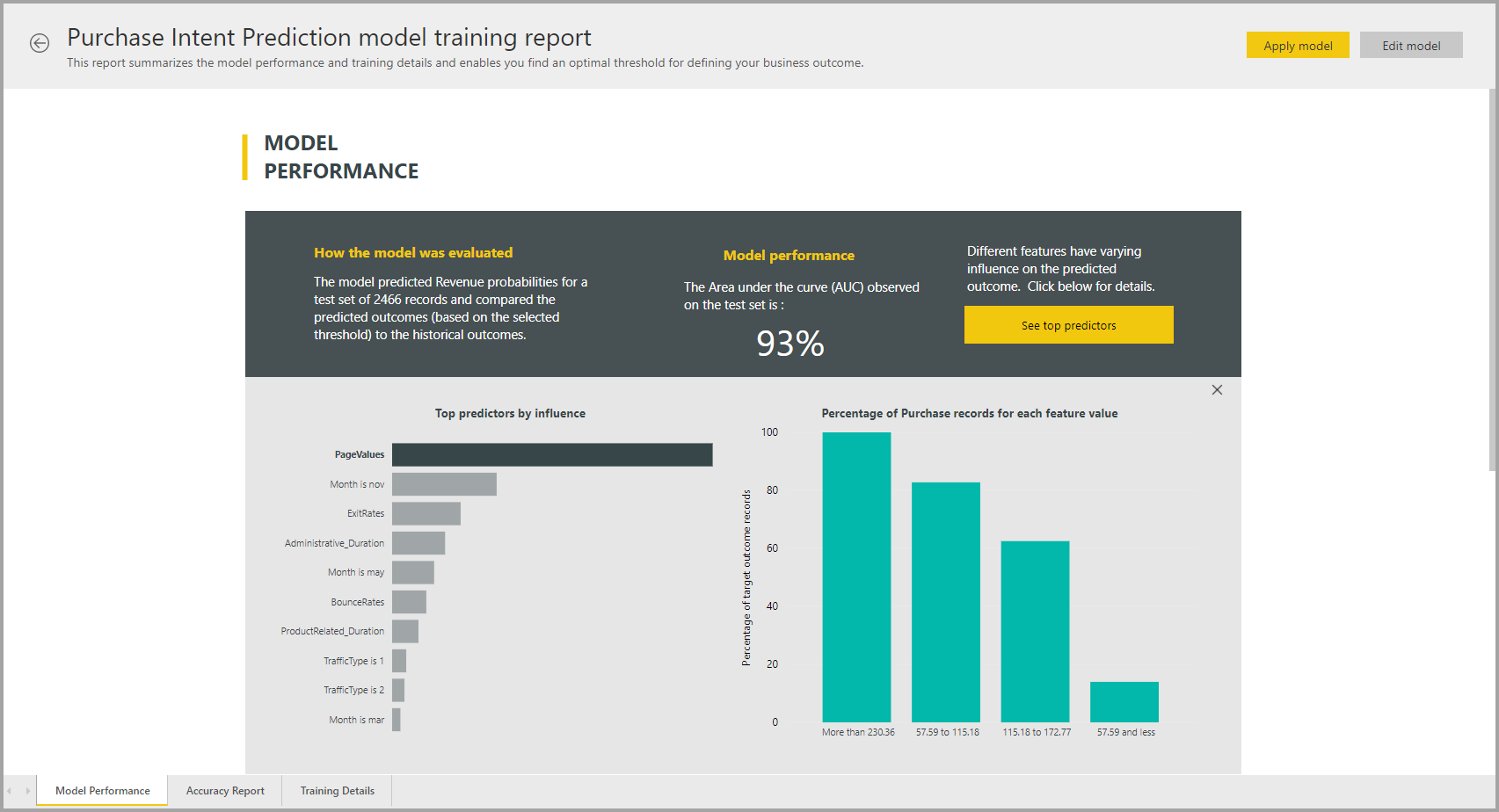
Automaattianalyysipalvelumallin raportti
Automaattianalyysipalvelut luo Power BI -raportin, jossa on yhteenveto mallin suorituskyvystä vahvistuksen aikana sekä ominaisuuden yleinen tärkeys. Tätä raporttia voi käyttää Koneoppimismallit-välilehdessä, kun tietovuon päivitys on onnistunut. Raportissa on yhteenveto tuloksista, jotka koskevat koneoppimismallin käyttämistä pidätystestin tiedoissa ja ennusteiden vertaamista tunnettuihin tulosarvoihin.
Voit tutustua malliraporttiin, jotta ymmärrät sen suorituskyvyn. Voit myös vahvistaa, että mallin tärkeimmät vaikuttajat ovat yhdenmukaisia tunnettuja tuloksia koskevien liiketoiminta merkityksellisten tietojen kanssa.
Raportin mallin suorituskyvyn kuvaamisessa käytetyt kaaviot ja mittarit riippuvat mallin tyypistä. Nämä suorituskykykaaviot ja -mittarit kuvataan seuraavissa osissa.
Raportin muilla sivuilla saatetaan kuvailla tilastollisia mittareita mallista tietotieteen näkökulmasta. Esimerkiksi Binaarinen ennuste -raportti sisältää mallin voittokaavion ja ROC-käyrän.
Raporteissa on myös Harjoitustiedot-sivu , joka sisältää kuvauksen mallin harjoittamisesta sekä kaavion, jossa kuvataan mallin suorituskyky kunkin iteraation suorittamisen aikana.
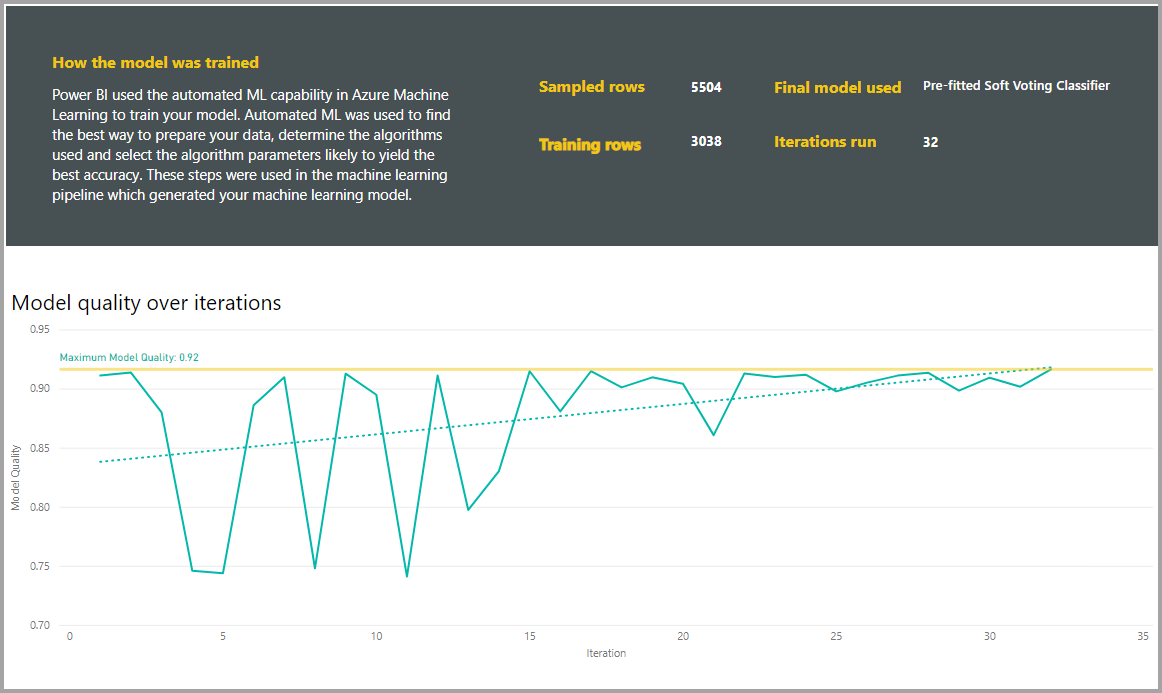
Tämän sivun toisessa osiossa kuvataan syötesarakkeen tyypin havaitseminen ja puuttuvien arvojen täyttämiseen käytettävä laskentamenetelmä. Se sisältää myös lopullisen mallin käyttämät parametrit.
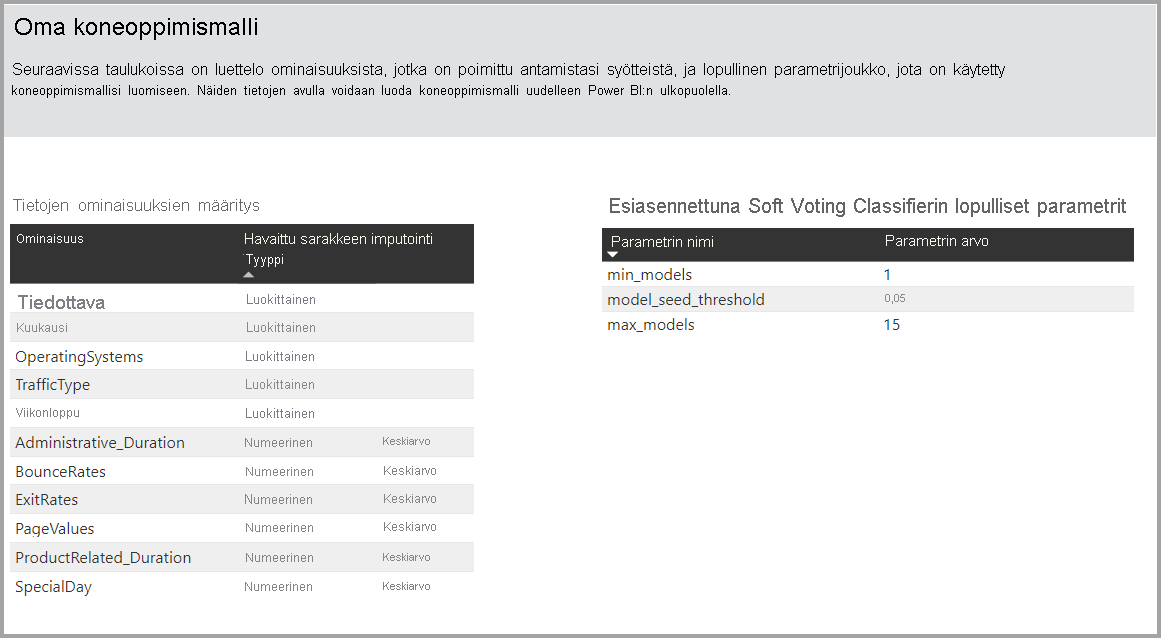
Jos tuotettu malli käyttää yhdistelmäoppimista, niin Harjoitustiedot-sivulla on myös kaavio, jossa näkyy kunkin muodostavan mallin painotus yhdistelmässä ja sen parametrit.
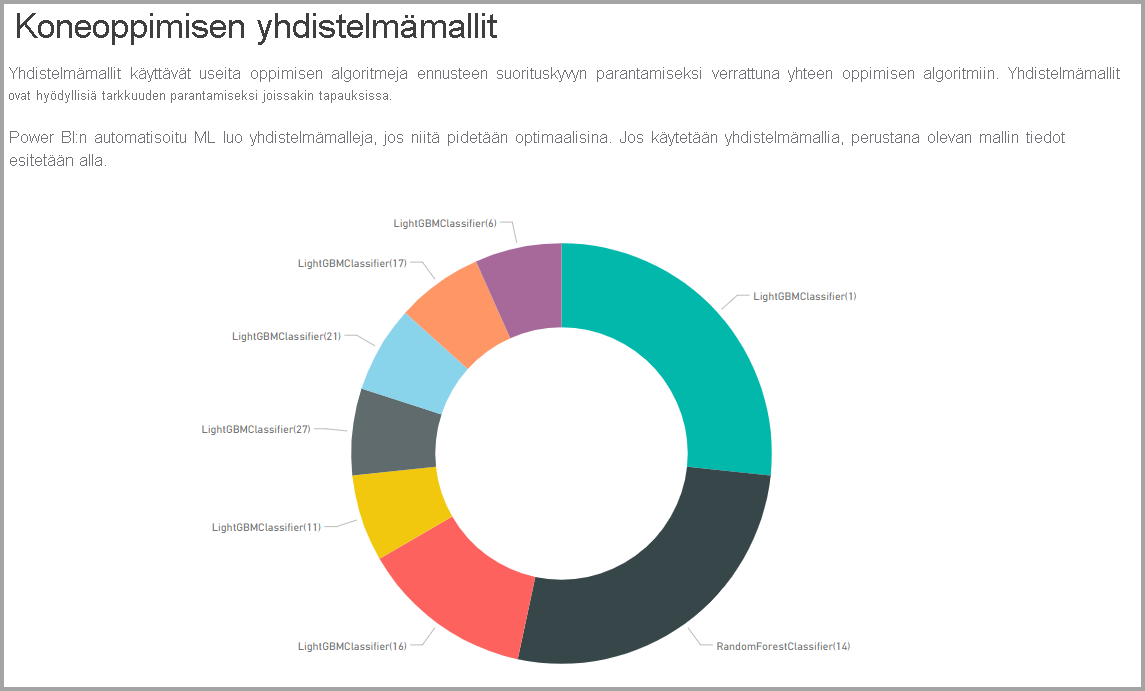
Automaattianalyysipalvelumallin käyttäminen
Jos olet tyytyväinen luodun koneoppimismallin suorituskykyyn, voit ottaa sen käyttöön uusissa tai päivitetyissä tiedoissa, kun tietovuo päivitetään. Valitse malliraportin käytä-painike oikeassa yläkulmassa tai Käytä koneoppimismallia -painike Koneoppimismallit-välilehden toiminnoissa.
Jos haluat käyttää koneoppimismallia, sinun on määritettävä sen taulukon nimi, jossa se on otettava käyttöön, ja etuliite niille sarakkeille, jotka lisätään tähän taulukkoon mallin tulostetta varten. Sarakkeiden nimien oletusetuliite on mallin nimi. Käytä-funktio voi sisältää enemmän mallityypille määritettyjä parametreja.
Koneoppimismallin käyttäminen luo kaksi uutta tietovuotaulukkoa, jotka sisältävät ennusteet ja yksilölliset selitykset kullekin riville, jotka se pisteyttää tulostaulukossa. Jos esimerkiksi käytät Ostoallennin mallia OnlineOstajat-taulukossa, tuloste luo taulukot OnlineOstajat täydennetty Ostoallennin ja OnlineOstajat täydennetty Ostoa varten selitykset -taulukot. Selitykset on jaettu useisiin riveihin täydennettyjen selitysten taulukon kullekin riville syöteominaisuuden perusteella. Selitysindeksi auttaa yhdistämään täydennettyjen selitysten taulukon rivit täydennettyjen taulukoiden riveihin.
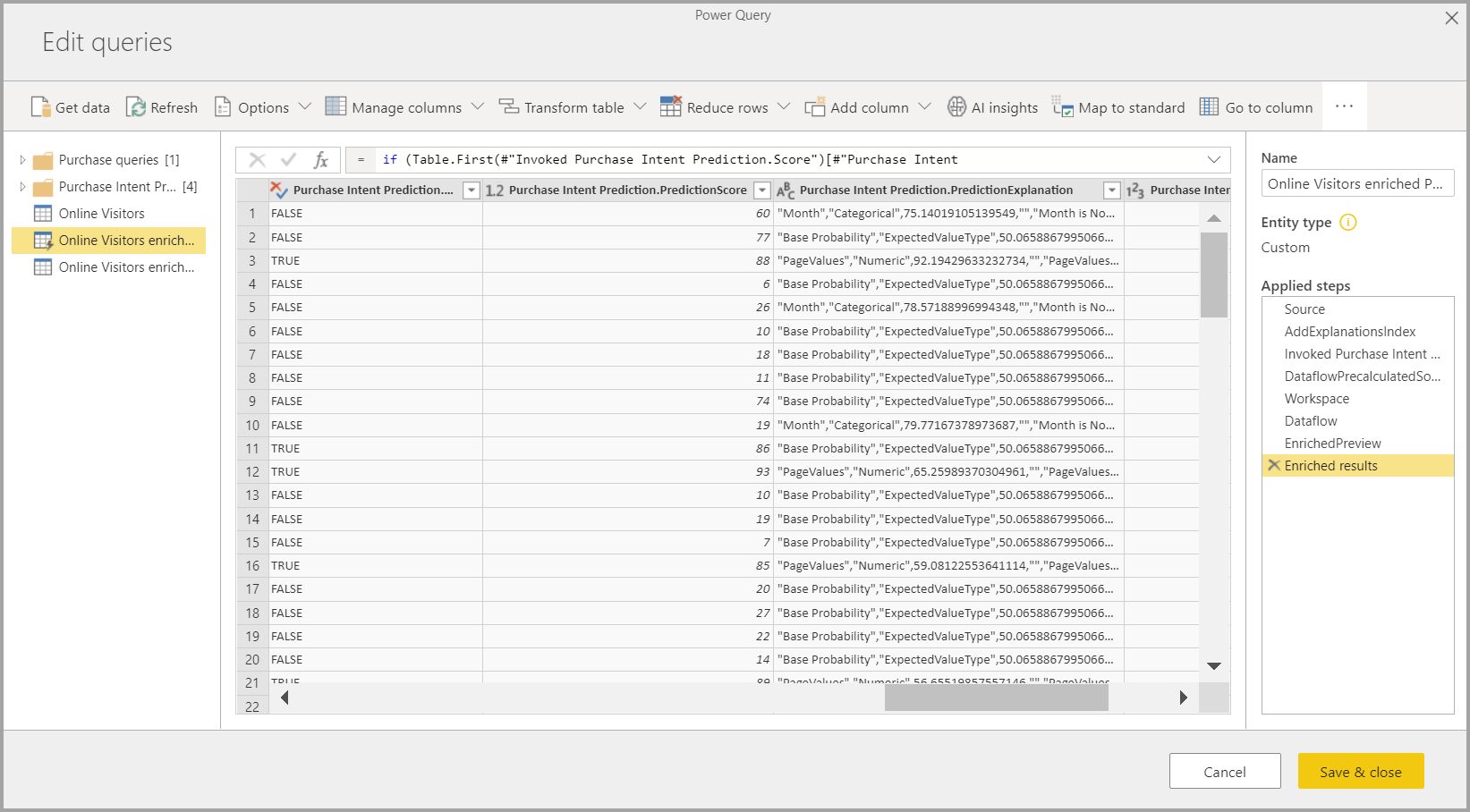
Voit myös käyttää mitä tahansa Power BI:n AutoML-mallia missä tahansa saman työtilan tietovuon taulukoissa käyttämällä Tekoälyn merkitykselliset tiedot PQO-funktioselaimessa. Näin voit käyttää malleja, joita muut ovat luoneet samassa työtilassa, vaikka et olisi sen tietovuon omistaja, jossa malli on. Power Query löytää työtilan kaikki Power BI:n ML-mallit ja näyttää ne dynaamisina Power Query -funktioina. Voit käynnistää kyseiset funktiot käyttämällä niitä Power Query -editorin valintanauhasta tai käynnistämällä suoraan M-funktion. Tätä toimintoa tuetaan tällä hetkellä vain Power BI -tietovoille ja Power Query Onlinelle Power BI -palvelussa. Tämä prosessi eroaa koneoppimismallien käyttämisestä tietovuossa ohjatun automaattianalyysipalveluiden ohjatun toiminnon avulla. Tällä menetelmällä luotua selitystaulukkoa ei ole. Ellet ole tietovuon omistaja, et voi käyttää mallin koulutusraportteja tai kouluttaa mallia uudelleen. Jos lähdemallia muokataan lisäämällä tai poistamalla syötesarakkeita tai mallin tai lähteen tietovuo poistetaan, tämä riippuvainen tietovuo katkeaa.
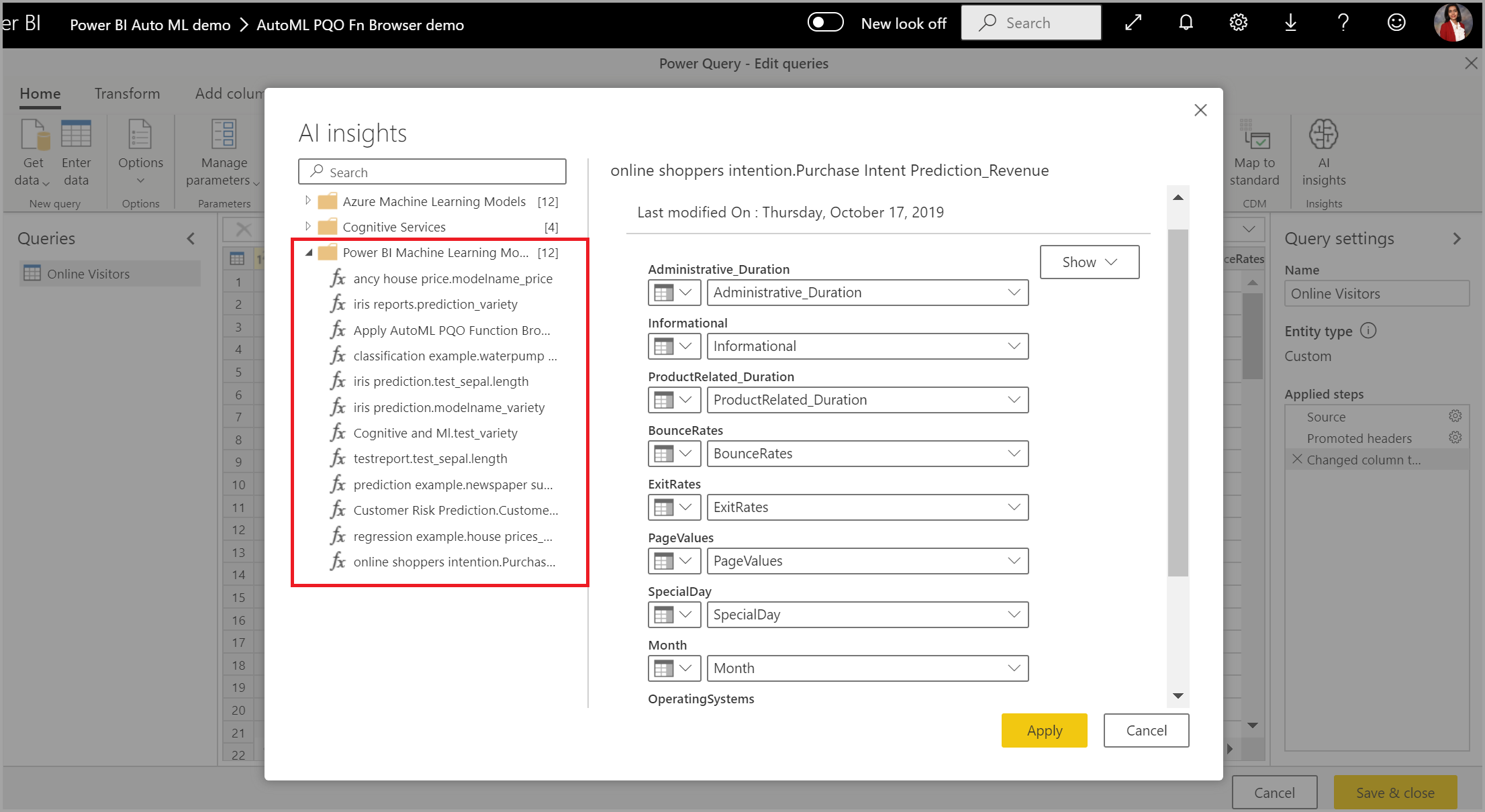
Kun olet ottaa mallin käyttöön, automaattianalyysipalvelut pitää ennusteet aina ajan tasalla, kun tietovuo päivitetään.
Jos haluat käyttää koneoppimismallin merkityksellisiä tietoja ja ennusteita Power BI -raportissa, voit muodostaa yhteyden tulostetaulukkoon Power BI Desktopista käyttämällä tietovoiden liitintä.
Binaariennustemallit
Binaariennustemalleja, jotka tunnetaan paremmin binaariluokitusmalleina, käytetään semanttisen mallin luokittelemisessa kahteen ryhmään. Niitä käytetään ennakoimaan tapahtumia, joilla voi olla binaarinen tulos. Esimerkiksi onko myyntimahdollisuus muunnettava, vaihtuuko asiakas, maksetaanko lasku ajallaan, onko tapahtuma vilpillinen, ja niin edelleen.
Binaariennustemallin tuloste on todennäköisyyden pistemäärä, joka määrittää todennäköisyyden sille, että tavoitetulos toteutuu.
Binaariennustemallin harjoittaminen
4.6.2004 Pre-quisites:
- Kullekin tulosluokalle vaaditaan vähintään 20 riviä historiallista tietoa.
Binaariennustemallin luontiprosessi noudattaa samoja vaiheita kuin muutkin automaattianalyysipalvelumallit. Vaiheet on kuvattu edellisessä osiossa Koneoppimismallin syötteiden määrittäminen. Ainoa ero on Valitse malli -vaiheessa, jossa voit valita tavoitetulosarvon, josta olet eniten kiinnostunut. Voit myös antaa otsikot niille tuloksille, joita käytetään automaattisesti luodussa raportissa, joka tekee yhteenvedon mallin vahvistuksen tuloksista.
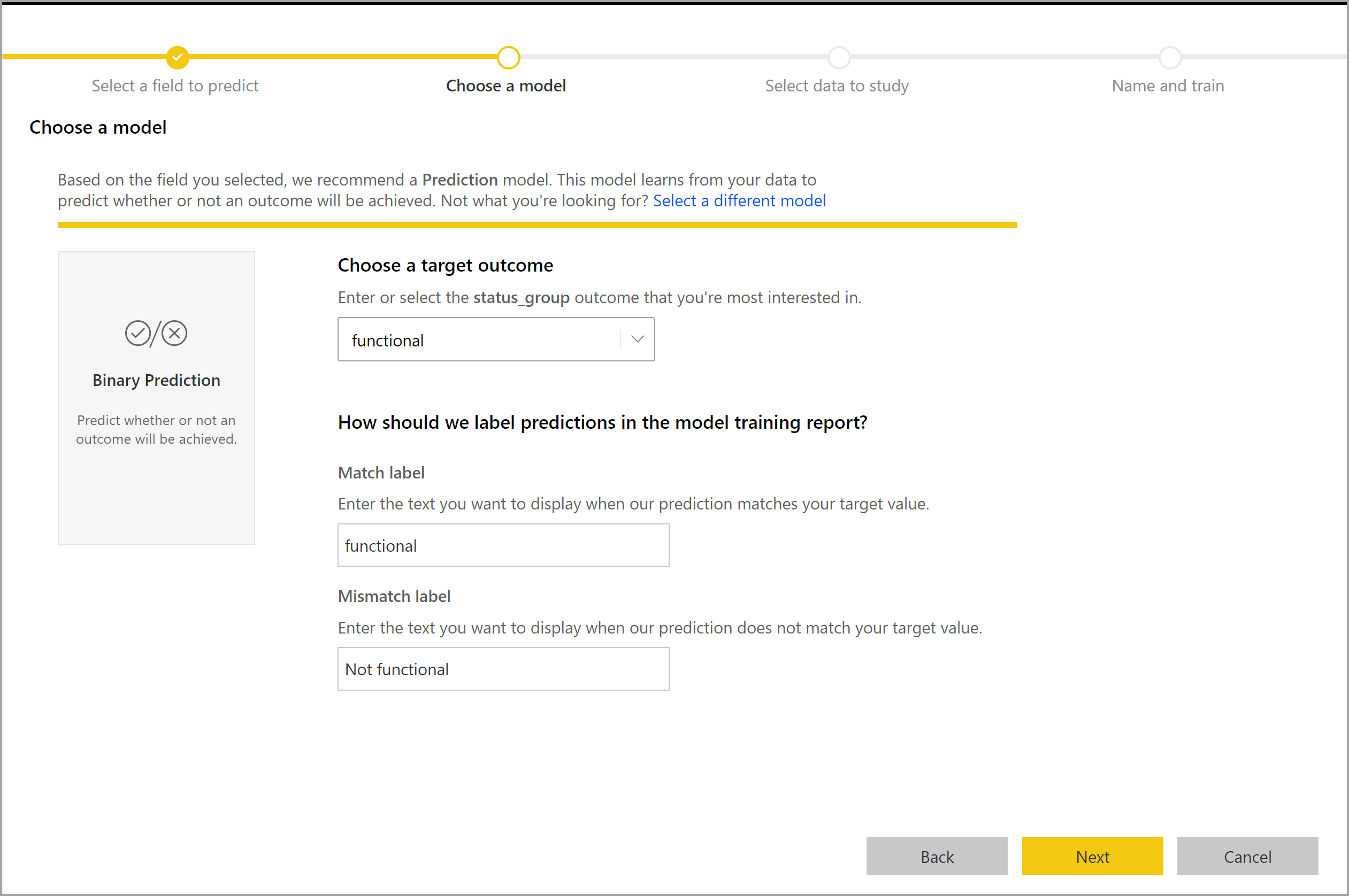
Binaariennustemallin raportti
Binaariennustemalli tuottaa tulosteena todennäköisyyden sille, että rivi saavuttaa tavoitetuloksen. Raportti sisältää todennäköisyyden raja-arvolle osittajan, joka vaikuttaa siihen, miten todennäköisyyden raja-arvoa suuremmat ja sitä pienemmät pisteet tulkitaan.
Raportissa kuvataan mallin suorituskyky arvoilla True-positiiviset, False-positiiviset, True-negatiiviset ja False-negatiiviset. True-positiiviset ja True-negatiiviset ovat oikein ennustettuja tuloksia kahdelle luokalle tulostiedoissa. False-positiiviset ovat rivejä, joiden ennustettiin saavuttavan tavoitetulos, mutta jotka todellisuudessa eivät saavuttaneet sitä. False-negatiiviset taas ovat rivejä, joilla oli tavoitetuloksia, mutta joiden ennustettiin olevan ei-sellaisia.
Mittarit, kuten Tarkkuus ja Saasta, kuvaavat todennäköisyyden raja-arvon vaikutusta ennustettuihin tuloksiin. Todennäköisyyden raja-arvon osittajan avulla voit valita raja-arvon, joka saavuttaa tasapainoisen kompromissin tarkkuuden ja saannin välillä.

Raportti sisältää myös kustannus-etuusanalyysityökalun, jonka avulla voidaan tunnistaa väestön alijoukko, joka tulee kohdistaa suurimman voiton tuottamiseksi. Kun otetaan huomioon kohdetavoitteen saavuttamisesta saatava arvioitu yksikkökustannus ja yksikkö, joka hyötyy tavoitetuloksen saavuttamisesta, kustannus-etuusanalyysi pyrkii maksimoimaan voiton. Työkalun avulla voit maksimoida tuoton valitsemalla todennäköisyyden raja-arvon kaavion maksimipisteen perusteella. Voit myös käyttää kaaviota valitsemasi todennäköisyyden raja-arvon tuoton tai kustannuksen laskemiseen.
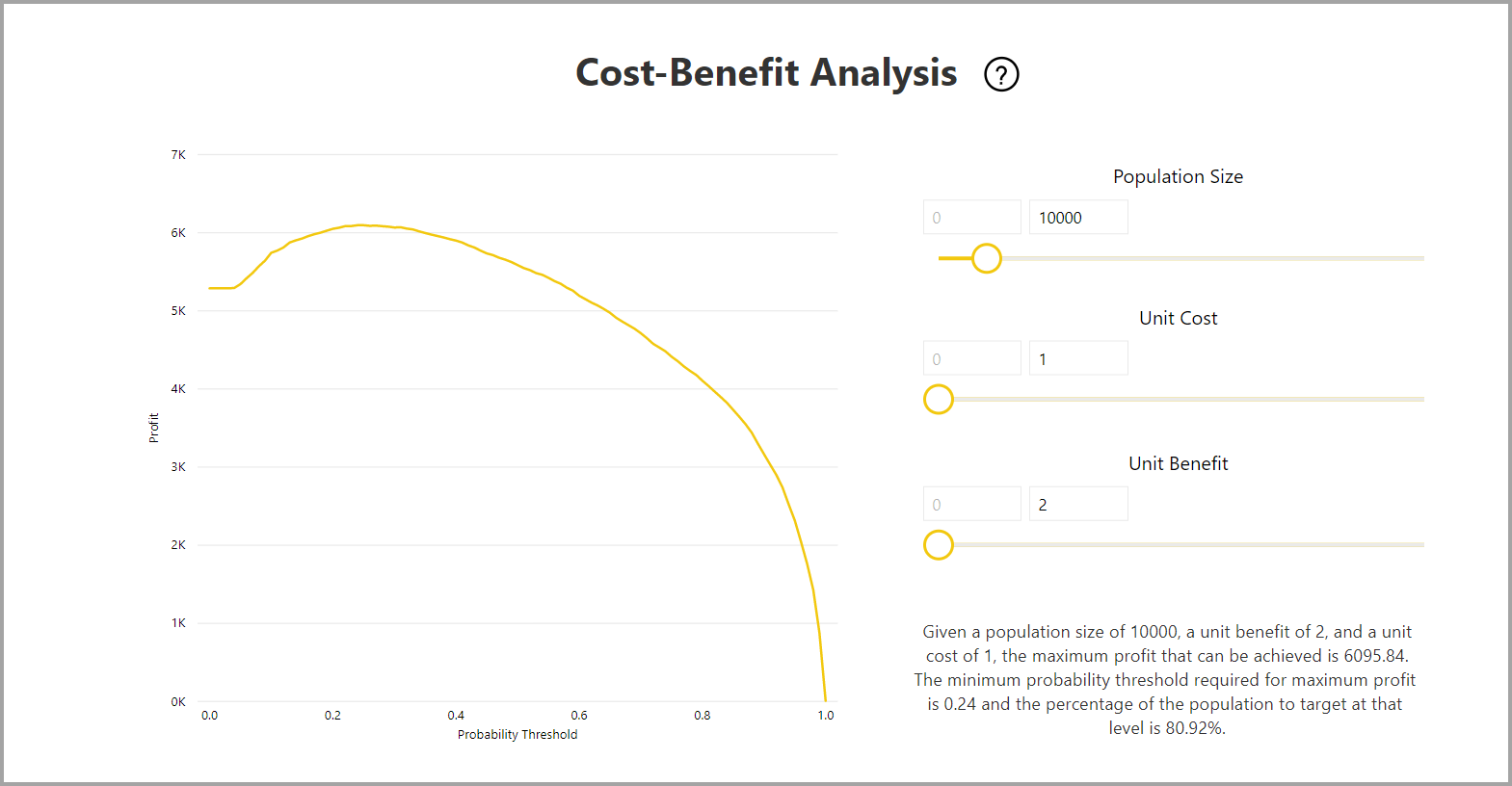
Malliraportin Tarkkuusraportti-sivu sisältää Kertyneet voitot -kaavion ja ROC-käyrän mallille. Nämä tiedot tarjoavat tilastollisia mittareita mallin suorituskyvystä. Raportit sisältävät kuvauksen näytetyistä kaavioista.
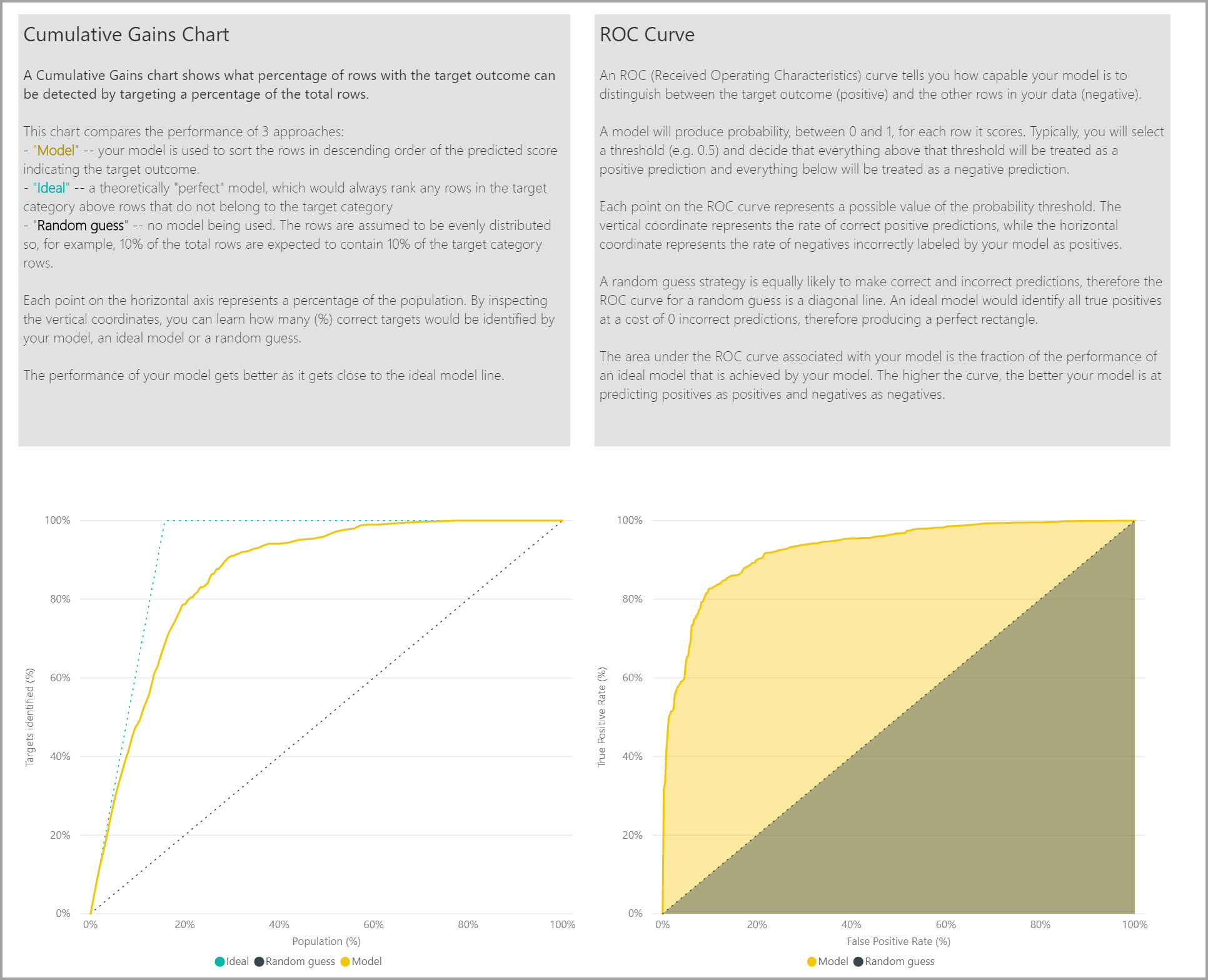
Binaariennustemallin käyttäminen
Jotta voit käyttää binaariennustemallia, sinun on määritettävä taulukko, jossa on tiedot, joissa haluat käyttää koneoppimismallin ennusteita. Muita parametreja ovat tulostarakkeen nimen etuliite ja todennäköisyyden raja-arvo ennustetun tuloksen luokittelemiseksi.
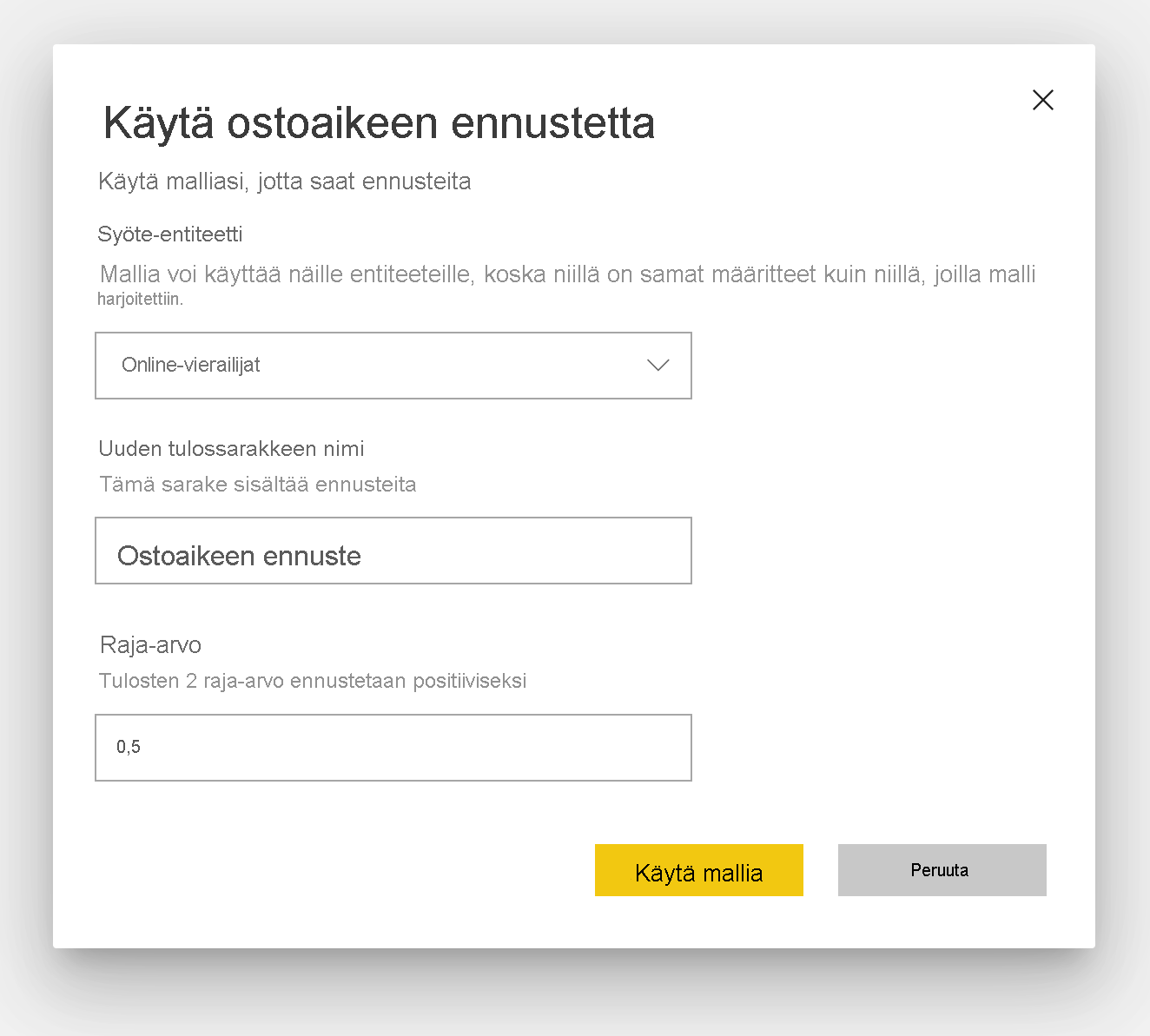
Kun binaariennustemallia käytetään, se lisää neljä tulostesaraketta täydennettyun tulostetaulukkoon: Tulos, EnnusteenPisteet, EnnusteenSelitys ja Selitysindeksi. Taulukon sarakkeiden nimien etuliite on määritetty, kun mallia käytetään.
EnnusteenPisteet on prosentuaalinen ennuste, joka tunnistaa todennäköisyyden sille, että tavoitetulos toteutuu.
Tulos-sarake sisältää ennustetun tuloksen otsikon. Tietueiden, joiden todennäköisyydet ylittävät raja-arvon, ennustetaan todennäköisesti saavuttavan tuloksen, ja ne merkitään True-arvoiksi. Raja-arvoa pienempien tietueiden ennustetaan epätodennäköisiksi saavuttavan tuloksen, ja ne merkitään False-arvoiksi.
EnnusteenSelitys-sarake sisältää selityksen ja tietyn vaikutteen, joka syöteominaisuuksilla oli EnnusteenPisteet-kohdassa.
Luokitusmallit
Luokitusmallien avulla semanttinen malli luokitellaan useisiin ryhmiin tai luokkiin. Niitä käytetään ennakoimaan tapahtumia, joilla voi olla jokin useista mahdollisista tuloksista. Esimerkiksi onko asiakkaan elinkaariarvo todennäköisesti suuri, normaali vai pieni. Ne voivat myös ennustaa, onko oletusarvon riski suuri, kohtalainen, pieni ja niin edelleen.
Luokitusmallin tuloste on todennäköisyyden pistemäärä, joka tunnistaa todennäköisyyden sille, että rivi saavuttaa tietyn luokan ehdot.
Luokitusmallin harjoittaminen
Luokitusmallin harjoitustiedot sisältävällä syötetaulukolla on oltava merkkijono- tai kokonaislukusarake tuloksen sarakkeena, joka tunnistaa aiemmat tunnetut tulokset.
4.6.2004 Pre-quisites:
- Kullekin tulosluokalle vaaditaan vähintään 20 riviä historiallista tietoa.
Luokitusmallin luontiprosessi noudattaa samoja vaiheita kuin muutkin automaattianalyysipalvelumallit, jotka kuvattiin edellisessä osiossa Koneoppimismallin syötteiden määrittäminen.
Luokitusmallin raportti
Power BI luo luokitusmalliraportin käyttämällä koneoppimismallia pidätystestin tiedoissa. Sitten se vertaa rivin ennustettua luokkaa todelliseen tunnettuun luokkaan.
Malliraportti sisältää kaavion, joka sisältää kunkin tunnetun luokan oikein ja virheellisesti luokiteltujen rivien erittelyn.
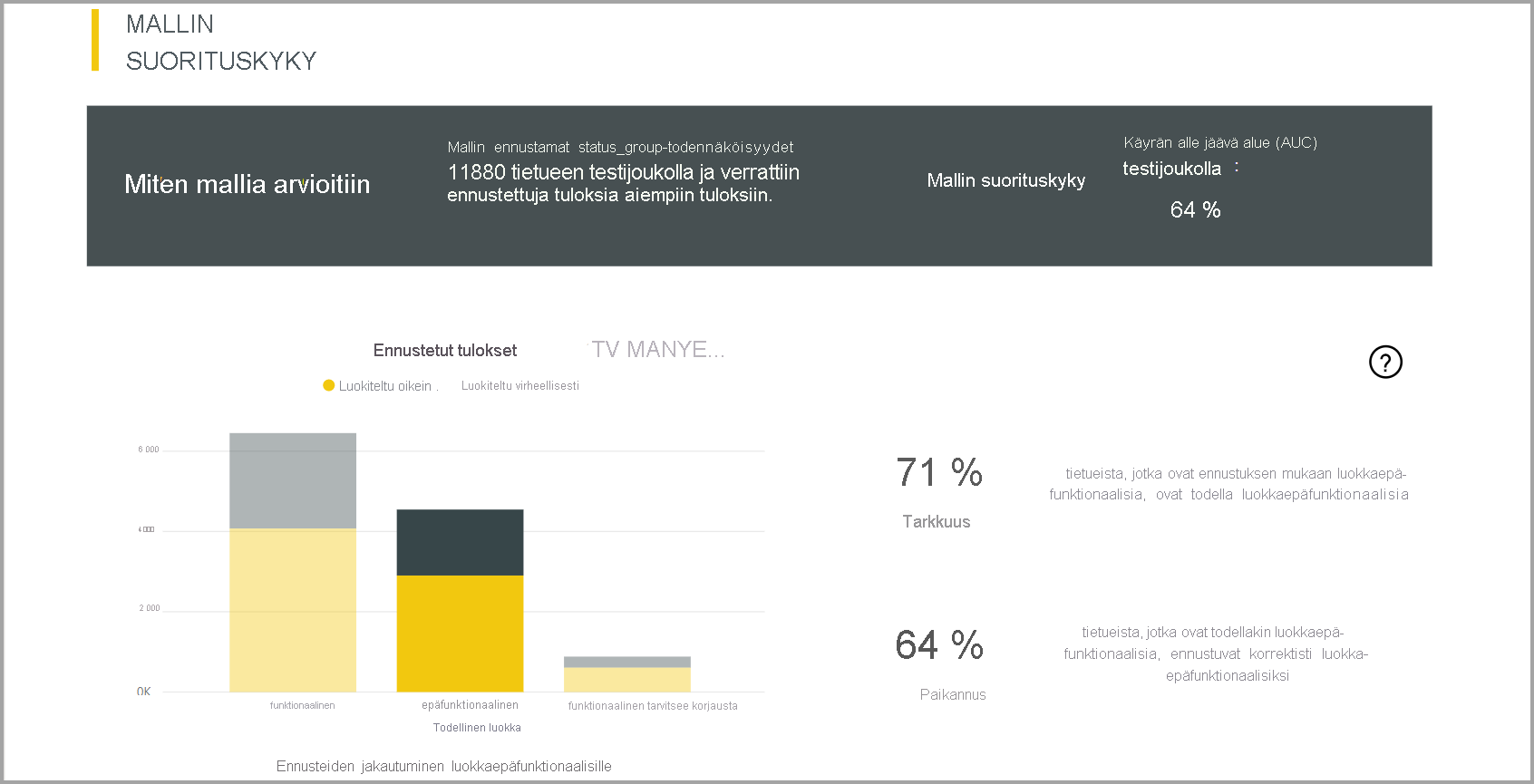
Toinen luokkakohtainen porautumistoiminto mahdollistaa analyysin siitä, miten tunnetun luokan ennusteet on jaettu. Tämä analyysi näyttää muut luokat, joihin kyseisen tunnetun luokan rivit todennäköisesti luokitellaan virheellisesti.
Raportin malliselitys sisältää myös kunkin luokan tärkeimmät ennusteet.
Luokitusmallin raportti sisältää myös Harjoitustiedot-sivun, joka on samanlainen kuin muiden mallityyppien sivut, kuten aiemmin kuvattiin Automaattianalyysipalvelumallin raportissa.
Luokitusmallin käyttäminen
Jos haluat käyttää koneoppimisen luokitusmallia, sinun on määritettävä taulukko syötetieduksilla ja tulostarakkeen nimen etuliitteellä.
Kun luokitusmallia käytetään, se lisää viisi tulostesaraketta täydennettyun tulostetaulukkoon: LuokituksenPisteet, LuokituksenTulos, LuokituksenSelitys, LuokituksenTodennäköisyydet ja Selitysindeksi. Taulukon sarakkeiden nimien etuliite on määritetty, kun mallia käytetään.
LuokituksenTodennäköisyydet-sarake sisältää todennäköisyyspisteiden luettelon kunkin mahdollisen luokan riville.
LuokituksenPisteet on prosentuaalinen todennäköisyys, joka tunnistaa todennäköisyyden sille, että rivi saavuttaa tietyn luokan ehdot.
LuokituksenTulos-sarake sisältää rivin todennäköisimmän luokan.
LuokituksenSelitys-sarake sisältää selityksen ja tietyn vaikutteen, joka syöteominaisuuksilla oli LuokituksenPisteet-kohdassa.
Regressiomallit
Regressiomalleja käytetään ennustamaan numeerista arvoa, ja niitä voidaan käyttää esimerkiksi seuraavissa tilanteissa:
- Myyntisopimuksesta todennäköisesti saatava tuotto.
- Tilin elinkaariarvo.
- Saatavan laskun, joka todennäköisesti maksetaan, määrä
- Päivämäärä, jolloin lasku mahdollisesti maksetaan, ja niin edelleen.
Regressiomallin tuloste on ennustettu arvo.
Regressiomallin harjoittaminen
Regressiomallin harjoitustiedot sisältävällä syötetaulukolla on oltava numeerinen sarake tuloksen sarakkeena, joka tunnistaa tunnetut tulosarvot.
4.6.2004 Pre-quisites:
- Regressiomallille vaaditaan vähintään 100 riviä historiallista tietoa.
Regressiomallin luontiprosessi noudattaa samoja vaiheita kuin muutkin automaattianalyysipalvelumallit, jotka kuvattiin edellisessä osiossa Koneoppimismallin syötteiden määrittäminen.
Regressiomallin raportti
Muiden automaattianalyysipalvelumallien tavoin regressioraportti perustuu tuloksiin, jotka koskevat mallin käyttämistä pidätystestin tiedoissa.
Malliraportti sisältää kaavion, joka vertaa ennustettuja arvoja todellisiin arvoihin. Tässä kaaviossa etäisyys lävistäjästä ilmaisee ennusteessa olevan virheen.
Jäännösvirhekaaviossa näytetään keskimääräisen virheen prosenttiosuuden jakautuminen eri arvoille pidätystestin semanttisessa mallissa. Vaaka-akseli edustaa ryhmän todellisen arvon keskiarvoa. Kuplan koko näyttää kyseisen alueen arvojen tiheyden tai määrän. Pystyakseli on keskimääräinen jäännösvirhe.
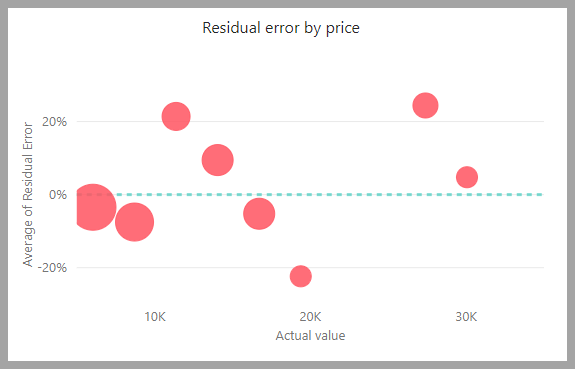
Regressiomallin raportti sisältää myös Harjoitustiedot-sivun, joka on muiden mallityyppien raporttien kaltainen, kuten edellisessä osiossa, Automaattianalyysipalvelumallin raportti, kuvattu.
Regressiomallin käyttäminen
Jos haluat käyttää koneoppimisen regressiomallia, sinun on määritettävä taulukko syötetieduksilla ja tulostarakkeen nimen etuliitteellä.
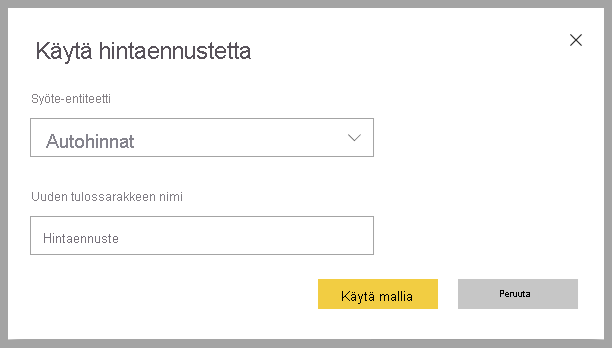
Kun regressiomallia käytetään, se lisää kolme tulostesaraketta täydennettyun tulostetaulukkoon: RegressionTulos, RegressionSelitys ja Selitysindeksi. Taulukon sarakkeiden nimien etuliite on määritetty, kun mallia käytetään.
RegressionTulos-sarake sisältää syötarakkeisiin perustuvan rivin ennustetun arvon. RegressionSelitys-sarake sisältää selityksen ja määrität tietyn vaikutteen, joka syöteominaisuuksilla oli RegressionTulos-kohdassa.
Azure Machine Learning integrointi Power BI:ssä
Useat organisaatiot käyttävät koneoppimismalleja entistä parempia merkityksellisiä tietoja ja ennusteita liiketoiminnastaan. Voit käyttää koneoppimista raportteihisi, koontinäyttöihisi ja muihin analyyseihisi merkityksellisten tietojen saamiseksi. Voit visualisoida ja käynnistää merkityksellisiä tietoja näistä malleista, mikä auttaa levittämään näitä merkityksellisiä tietoja niitä eniten tarvitseville yrityskäyttäjille. Power BI:hin voi nyt helposti sisällyttää Azure Machine Learning isännöityjen mallien merkityksellisiä tietoja yksinkertaisilla osoita ja napsauta -liikkeillä.
Jotta tätä ominaisuutta voidaan käyttää, tietotutkija voi myöntää Azure Machine Learning mallin käyttöoikeuden BI-analyytikkoon Azure-portaali avulla. Kunkin istunnon alussa Power Query sitten löytää kaikki Azure Machine Learning malleja, joihin käyttäjällä on käyttöoikeus, ja paljastaa ne dynaamisina Power Query -funktioina. Käyttäjä voi käynnistää kyseiset funktiot käyttämällä niitä Power Query -editorin valintanauhasta tai käynnistämällä suoraan M-funktion. Power BI myös eristää käyttöoikeuspyynnöt automaattisesti, kun Azure Machine Learning mallin rivijoukolle suorituskyvyn parantamiseksi.
Tätä toimintoa tuetaan tällä hetkellä vain Power BI -tietovoille sekä Power Querylle verkossa Power BI -palvelussa.
Lisätietoja tietovoista on artikkelissa Johdanto tietovoihin ja omatoimiseen tietojen valmisteluun.
Lisätietoja Azure Machine Learning on seuraavissa aiheissa:
- Yleiskatsaus: Mitä ovat Azure Machine Learning?
- Pikaoppaita ja opetusohjelmia Azure Machine Learning: Azure Machine Learning dokumentaatio
Azure Machine Learning mallin käyttöoikeuksien myöntäminen Power BI -käyttäjälle
Jotta käyttäjä voi käyttää Azure Machine Learning mallia Power BI:stä, hänellä on oltava Luku-oikeus Azure-tilaukseen ja Automaattianalyysipalvelut-työtilaan.
Tämän artikkelin vaiheissa kuvataan, miten Power BI -käyttäjälle myönnetään käyttöoikeus Azure Machine Learning palvelussa isännöitävään malliin, jotta mallia voidaan käyttää Power Query -funktiona. Lisätietoja on kohdassa Azure-roolien määrittäminen Azure-portaalin avulla.
Kirjaudu sisään Azure-portaaliin.
Siirry Tilaukset-sivulle . Pääset Tilaukset-sivulle valitsemalla Azure-portaali siirtymisruudun valikosta Kaikki palvelut -luettelon.
Valitse tilauksesi.
Valitse Käyttöoikeuksien hallinta (IAM) ja valitse sitten Lisää-painike.
Valitse rooliksi Lukija . Valitse sitten Power BI -käyttäjä, jolle haluat myöntää Azure Machine Learning mallin käyttöoikeuden.
Valitse Tallenna.
Toista vaiheet kolmesta kuuteen ja myönnä käyttäjälle Lukija-käyttöoikeus tiettyyn automaattianalyysityötilaan, joka isännöi mallia.
Rakenteen etsiminen koneoppimismalleille
Datatieteilijät käyttävät ensisijaisesti Pythonia kehittävät ja jopa ottavat käyttöön koneoppimismalleja koneoppimiseen. Datatieteilijän tulee erikseen luoda rakennetiedosto käyttämällä Pythonia.
Tämä skeematiedosto on sisällytettävä käyttöön otettuun koneoppimismallien verkkopalveluun. Jos haluat luoda verkkopalvelun rakenteen automaattisesti, sinun on lisättävä esimerkki syöteestä/tulosteesta käyttöönotetun mallin käynnistyskomentosarjaan. Lisätietoja on artikkelissa Koneoppimismallin käyttöönotto ja pisteytys online-päätepisteen avulla. Linkki sisältää esimerkkikirjautumiskomentosarjan, jossa on lausekkeet skeeman luontia varten.
Tarkalleen ottaen käynnistyskomentosarjan @input_schema ja @output_schema funktiot viittaavat syöte- ja tulostemallien muotoihin input_sample- ja output_sample-muuttujissa. Funktiot käyttävät näitä malleja luodakseen OpenAPI (Swagger) -määrityksen verkkopalvelulle käyttöönoton aikana.
Näitä ohjeita, jotka koskevat skeeman luontia käynnistyskomentosarjaa päivittämällä, tulee soveltaa malleihin, jotka on luotu käyttämällä Azure Machine Learning SDK:n automaattianalyysipalvelukokeiluja.
Muistiinpano
Mallit, jotka on luotu Azure Machine Learning visuaalisen käyttöliittymän avulla, eivät tällä hetkellä tue skeemojen luomista. Tuki lisätään myöhemmissä versioissa.
Azure Machine Learning mallin käynnistäminen Power BI:ssä
Voit käynnistää minkä tahansa Azure Machine Learning mallin, johon olet saanut käyttöoikeuden, suoraan tietovuon Power Query -editorista. Jos haluat käyttää Azure Machine Learning malleja, valitse sen taulukon Muokkaa taulukkoa -painike, jota haluat rikastuttaa Azure Machine Learning mallin merkityksellisillä tiedoilla, kuten seuraavassa kuvassa esitetään.
Muokkaa taulukkoa -painikkeen valitseminen avaa Power Query -editorin tietovuon taulukoille.
Valitse Tekoälyn merkitykselliset tiedot-painike valintanauhassa ja valitse sitten Azure Machine Learning Mallit-kansio siirtymisruudun valikosta. Kaikki Azure Machine Learning mallit, joihin sinulla on käyttöoikeus, näkyvät tässä Power Query -funktioina. lisäksi Azure Machine Learning-mallin syöteparametrit yhdistetään automaattisesti vastaavan Power Query -funktion parametreina.
Jos haluat käynnistää Azure Machine Learning mallin, voit määrittää avattavasta luettelosta minkä tahansa valitun taulukon sarakkeista syötteeksi. Voit myös määrittää syötteenä käytettävän vakioarvon kytkemällä syötevalintaikkunan vasemmalla puolella olevan sarakekuvakkeen.
Valitse Käynnistä, niin voit tarkastella Azure Machine Learning mallin tulostetta taulukon uutena sarakkeena. Mallin kutsu näkyy kyselyn käytössä olevana vaiheena.
Jos malli palauttaa useita tulosteparametreja, ne ryhmitellään yhteen tulostarakkeen rivinä. Voit laajentaa sarakkeen ja tuottaa yksittäisiä tulosteparametreja erillisissä sarakkeissa.
Kun olet tallentanut tietovuon, malli käynnistetään automaattisesti, kun tietovuo päivitetään taulukon uusia tai päivitettyjä rivejä varten.
Huomioitavat asiat ja rajoitukset
- Gen2-tietovuot eivät tällä hetkellä integroitu automatisoituun koneoppimiseen.
- Tekoälyn merkityksellisiä tietoja (kognitiiviset palvelut ja Azure Machine Learning mallit) ei tueta koneissa, joissa on määritetty välityspalvelintodentaminen.
- Azure Machine Learning malleja ei tueta vieraskäyttäjillä.
- Yhdyskäytävän käyttämisessä automaattianalyysipalveluiden ja kognitiivisten palvelujen kanssa on joitakin tunnettuja ongelmia. Jos sinun on käytettävä yhdyskäytävää, suosittelemme luomaan tietovuon, joka tuo tarvittavat tiedot ensin yhdyskäytävän kautta. Luo sitten toinen tietovuo, joka viittaa ensimmäiseen tietovuohon, joka luo tai käyttää näitä malleja ja tekoälyfunktioita.
- Jos tekoälytyö tietovoiden kanssa epäonnistuu, saatat joutua ottamaan nopean yhdistämisen käyttöön, kun käytät tekoälyä tietovoiden kanssa. Kun olet tuonut taulukon ja aloitat tekoälyominaisuuksien lisäämisen, valitse Aloitus-valintanauhasta Asetukset. Valitse näyttöön tulevassa ikkunassa Salli tietojen yhdistäminen useista lähteistä -kohdan vieressä oleva valintaruutu. Tallenna sitten valintasi valitsemalla OK. Tämän jälkeen voit lisätä tietovuohon tekoälyominaisuuksia.
Liittyvä sisältö
Tässä artikkelissa annettiin yleiskatsaus tietovoiden automaattianalyysipalveluista Power BI -palvelussa. Myös seuraavista artikkeleista voi olla hyötyä.
- Opetusohjelma: Koneoppimismallin luominen Power BI:ssä
- Opetusohjelma: Kognitiivisten palvelujen käyttäminen Power BI:ssä
Seuraavissa artikkeleissa on lisätietoja tietovoista ja Power BI:stä: